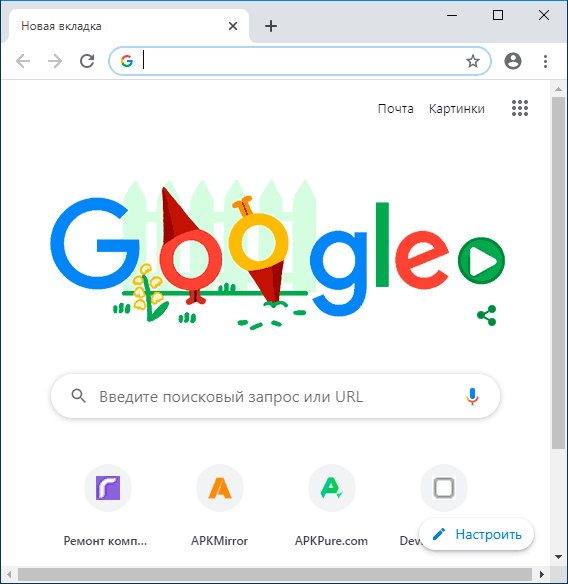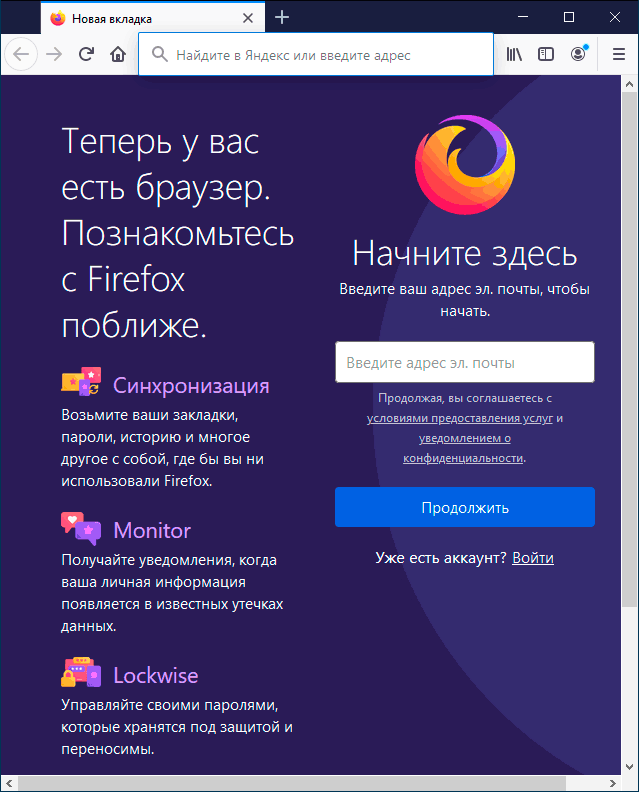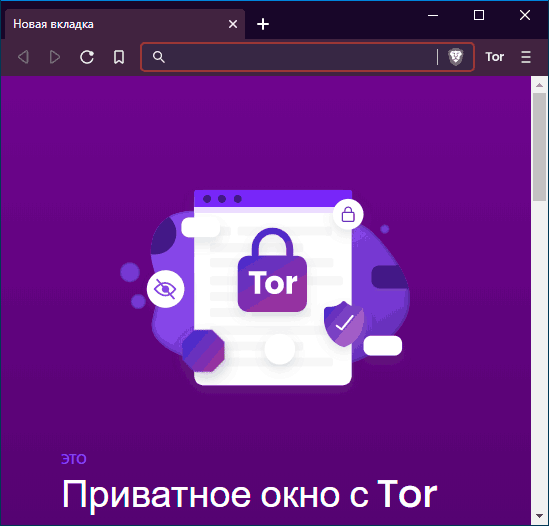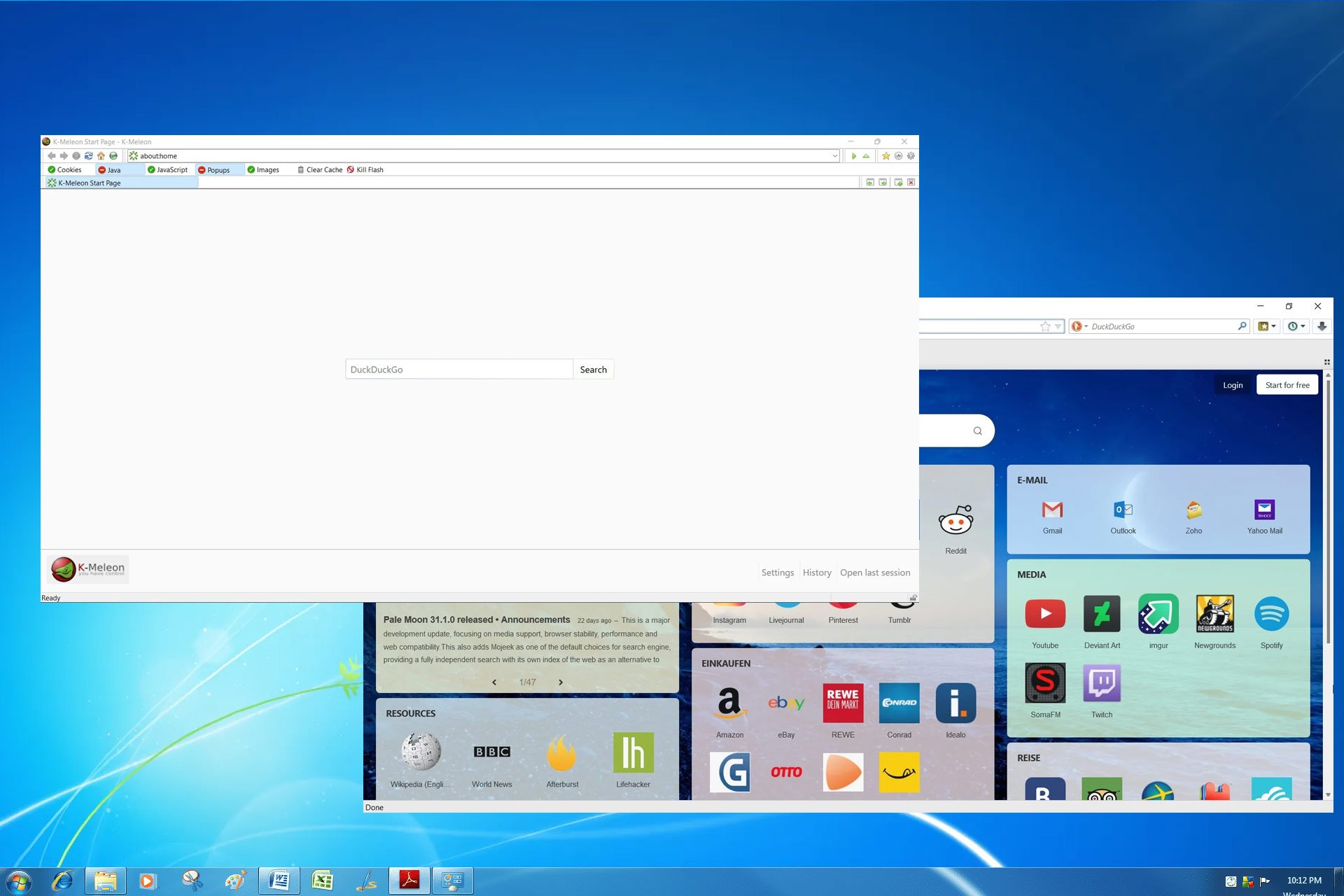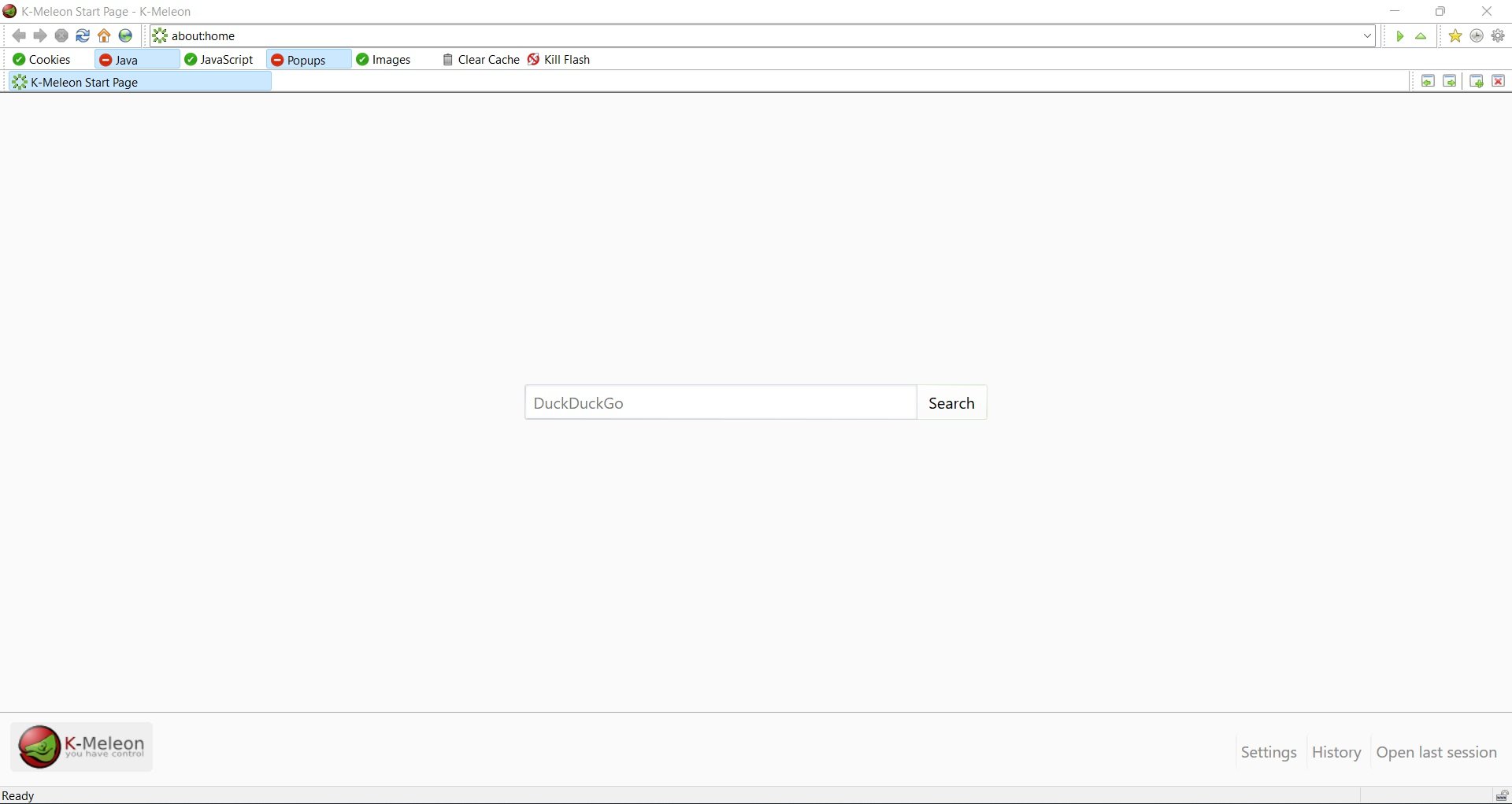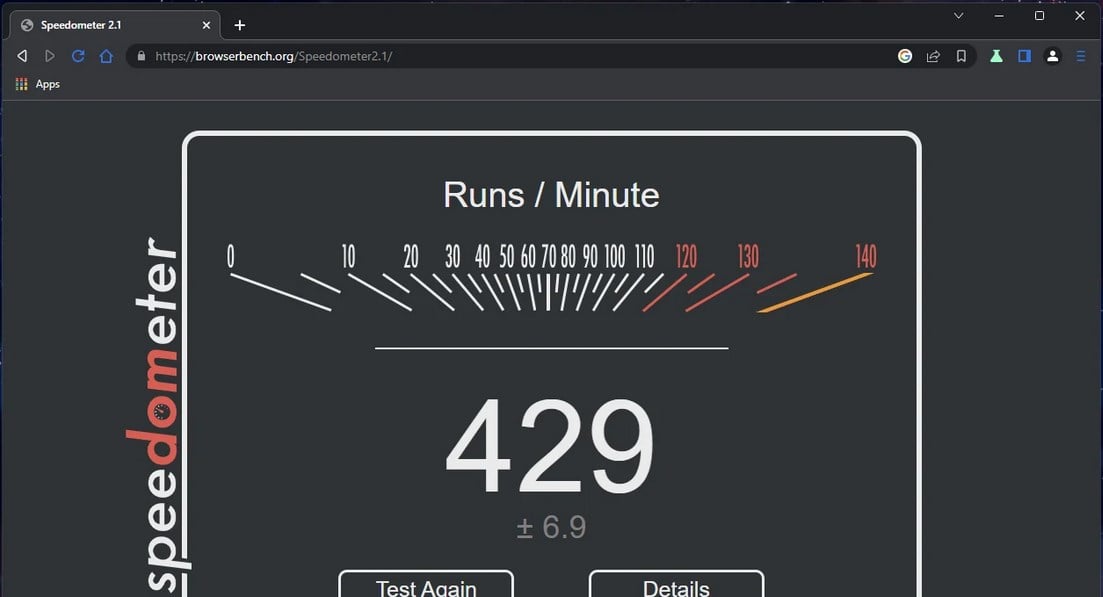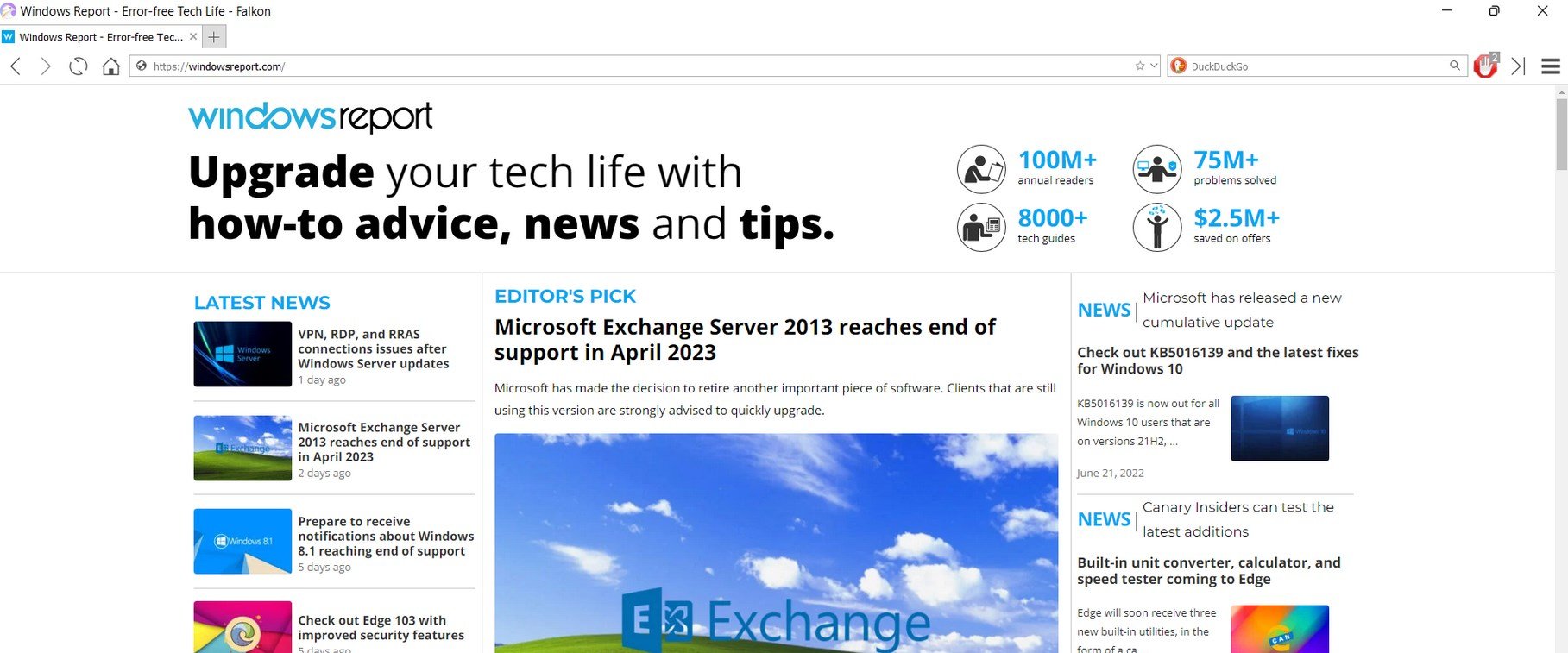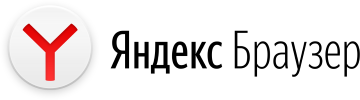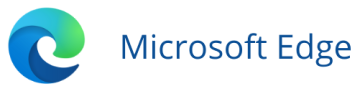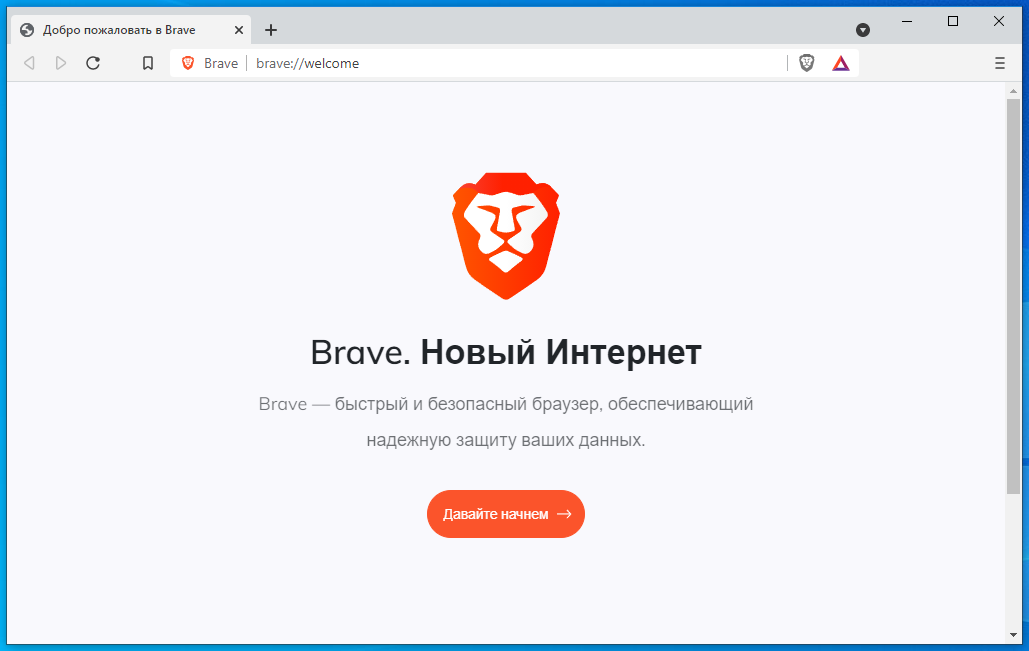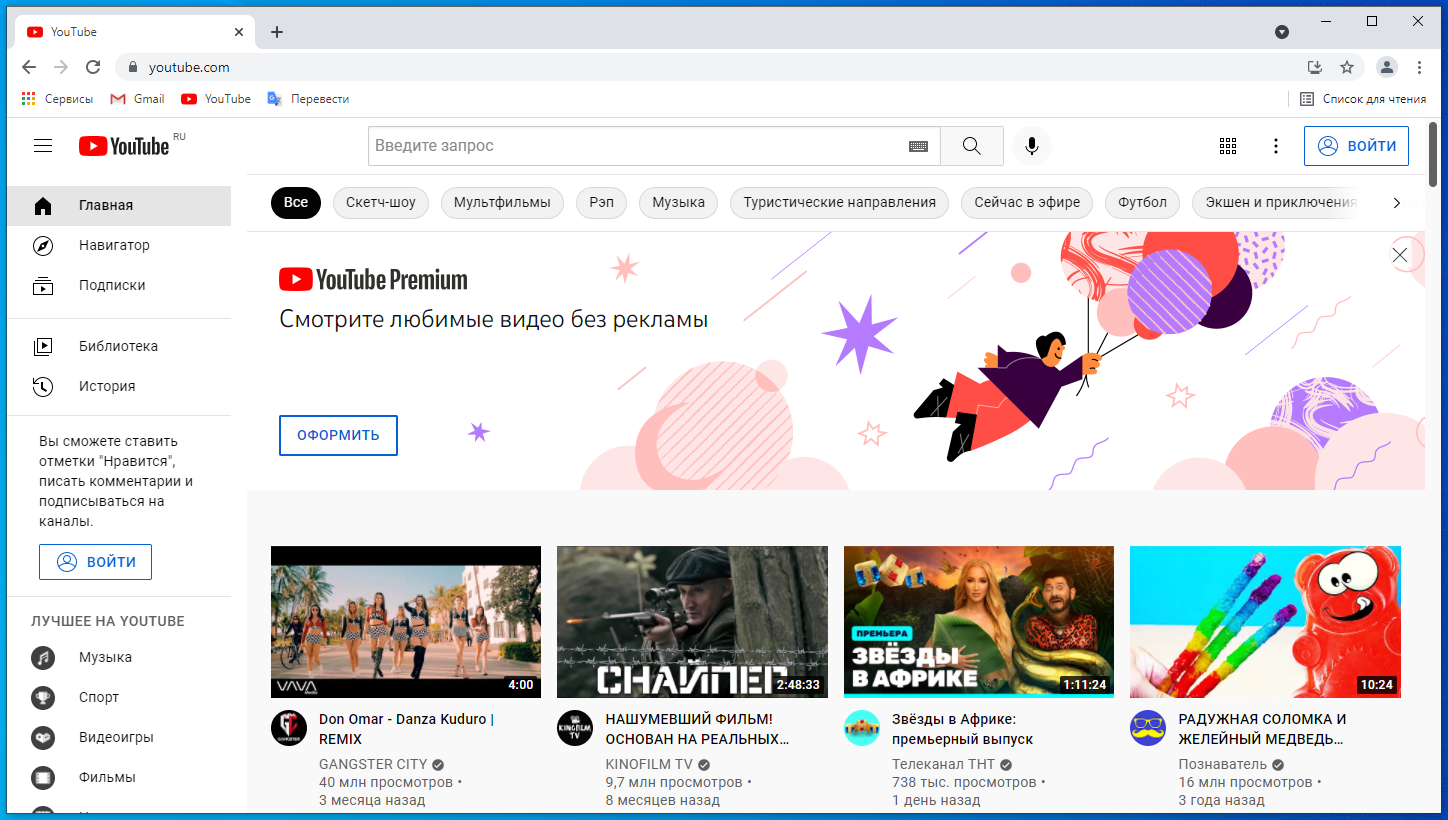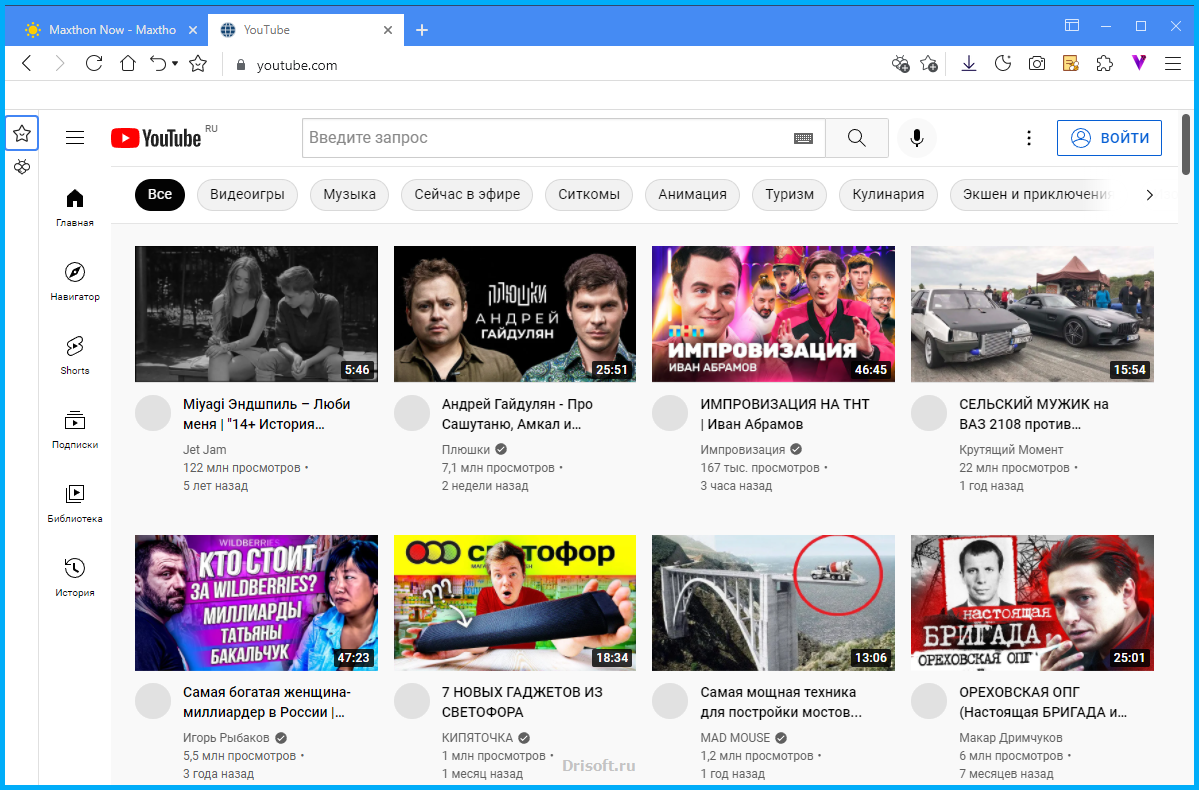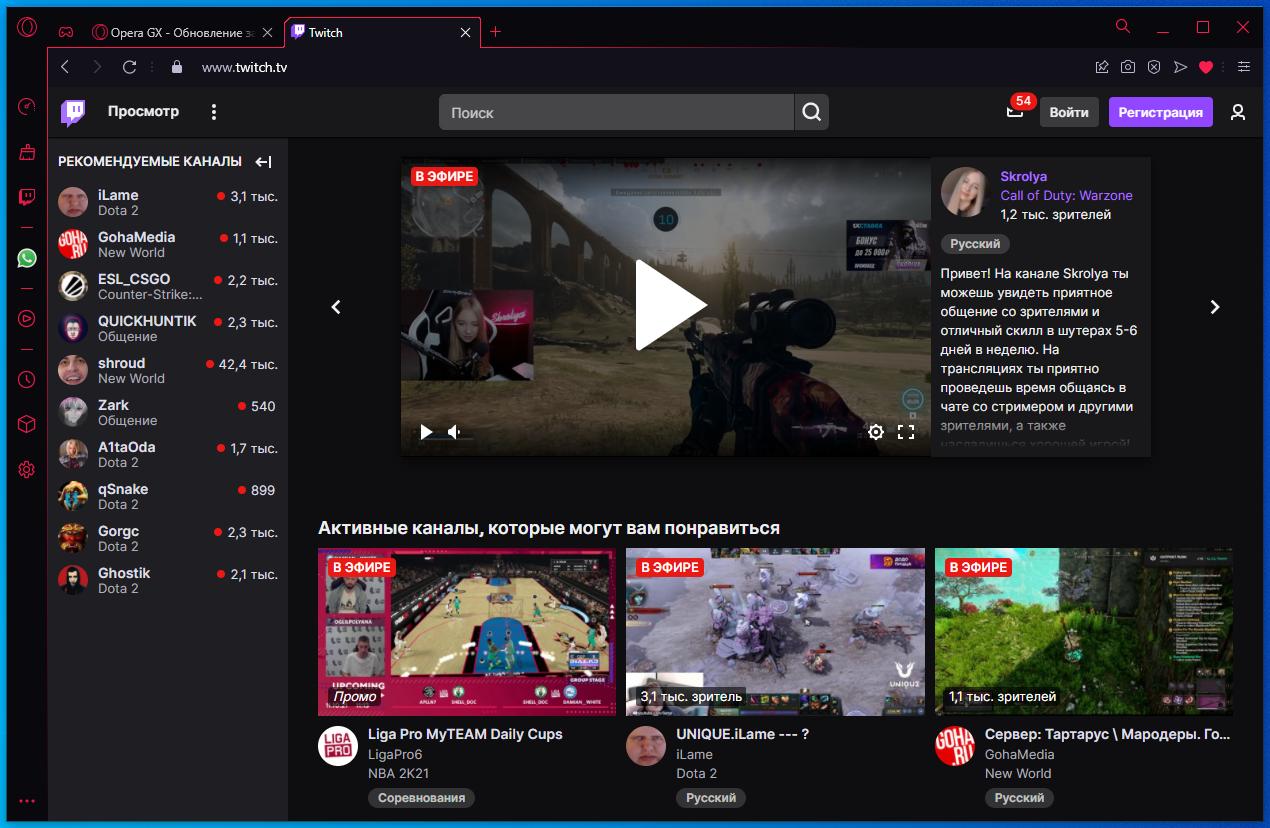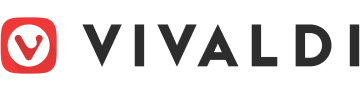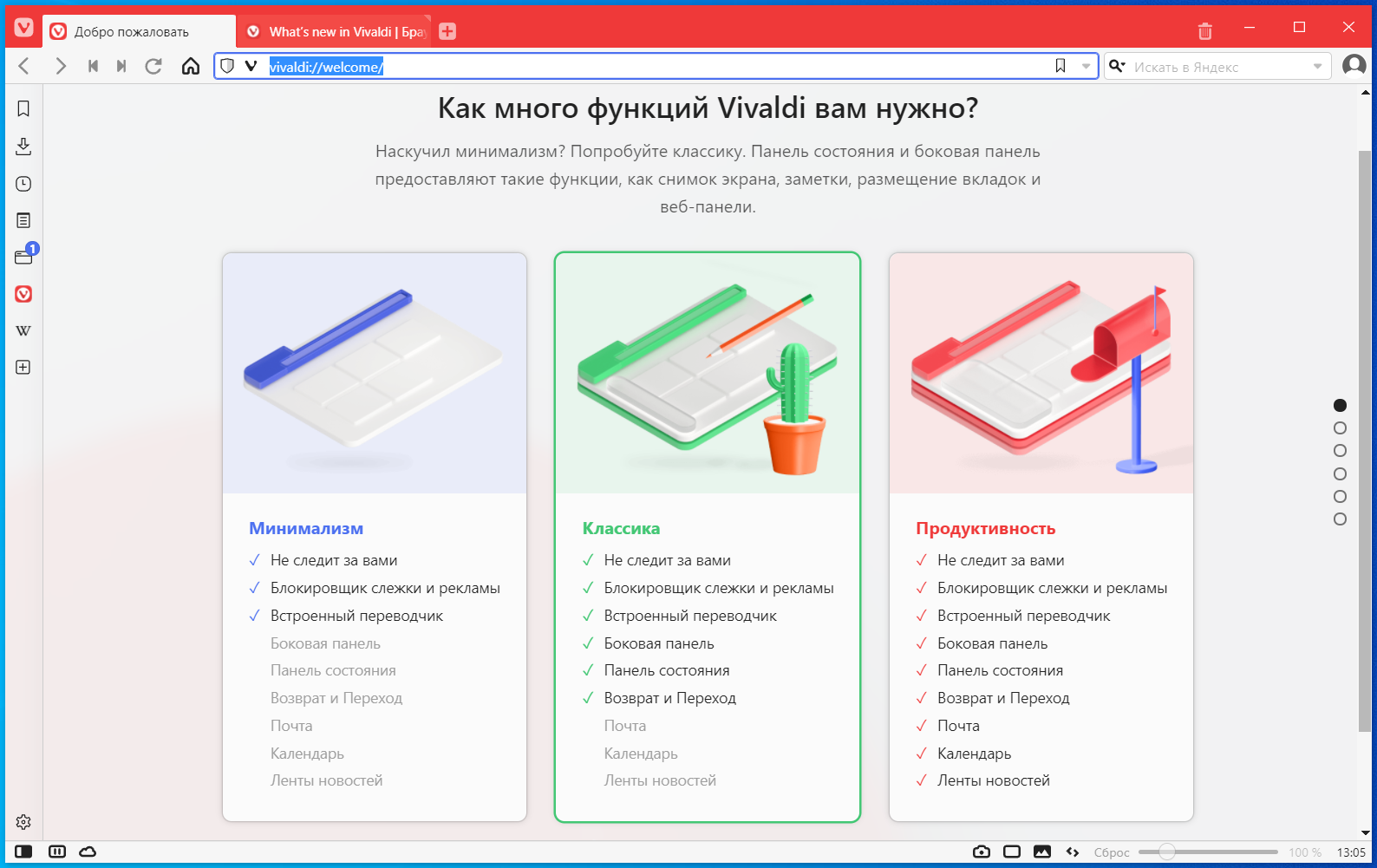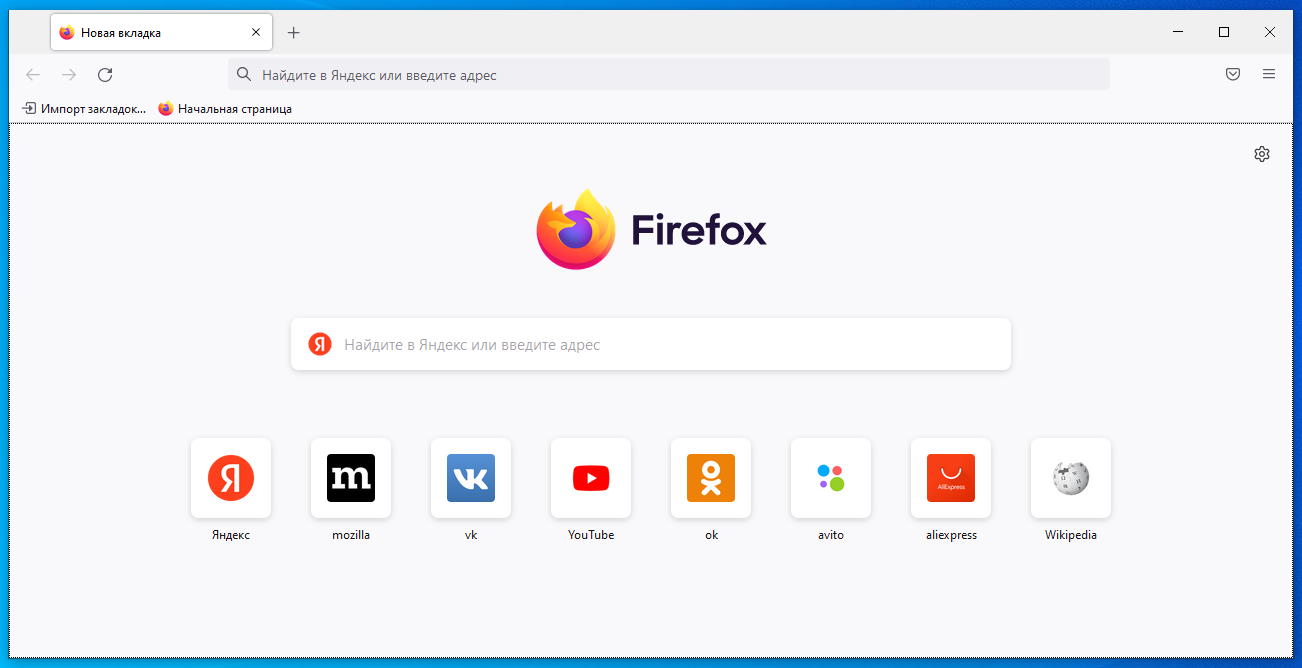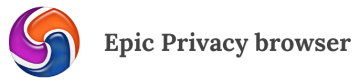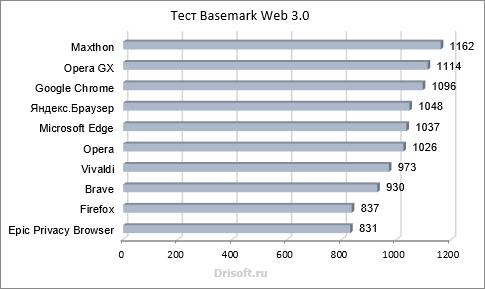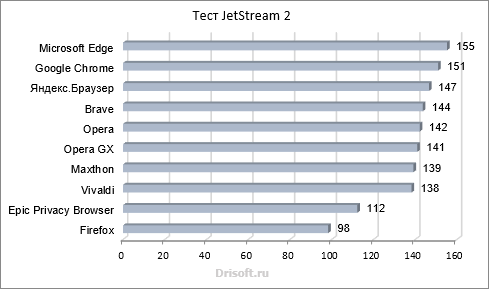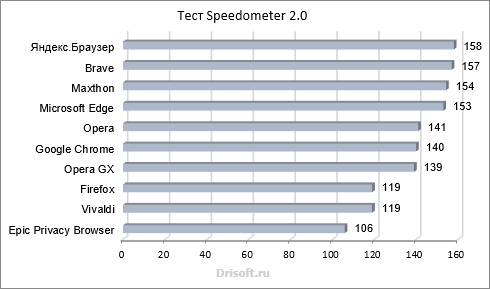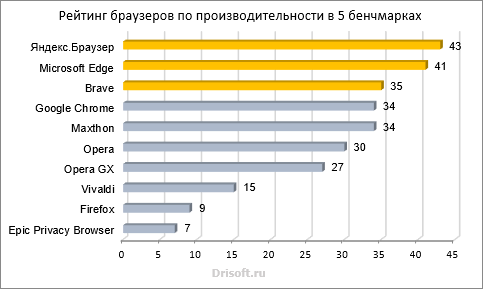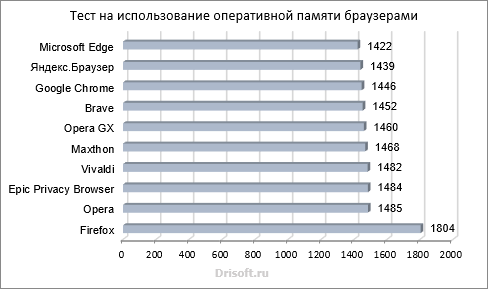Одна из главных трудностей для пользователей Сети — выбрать лучший браузер для Windows 7, который бы удовлетворял требованиям надежности, скорости работы и функционала. Ниже приведем краткий обзор и характеристики лучших веб-проводников, которые пользуются спросом и считаются лучшими для Интернет-серфинга.
Варианты
Выбирая, какой браузер лучше для Windows 7, важно начать с изучения доступного ассортимента и особенностей каждого обозревателя. Ниже приведем краткое описание, плюсы и минусы наиболее востребованных программ. Но окончательное слово всегда остается за Вами.
Google Chrome
Гугл Хром считается одним из наиболее востребованных браузеров для ПК. С первых дней появления он отличается высокой степенью защиты, гибкостью работы и настроек, а также большим выбором расширений. На сегодня это один из лучших браузеров для Windows 7 на русском языке с большой функциональностью и поддержкой современных веб-технологий. Обозреватель построен на движке Chromium, который сразу заслужил статус одного из быстрых и используются во многих проводниках.
Плюсы:
- большой выбор расширений, которые успешно замещают многие программы и тем самым упрощают жизнь пользователям;
- предупреждение о посещении вредоносных ресурсов;
- контроль сбоев, позволяющий сохранить браузер в работоспособном состоянии даже при появлении ошибок;
- большой выбор языков (в том числе русский);
- автоматическое обновление;
- синхронизация с другими устройствами, подключенными к аккаунту;
- встроенный диспетчер задач, позволяющий проанализировать, какая из вкладок занимает больше ресурсов;
- легкий способ включить режим инкогнито в Хроме.
Слабые места:
- медленная работа с большим числом открытых вкладок из-за загрузки оперативной памяти;
- отсутствие встроенных визуальных закладок;
- нет поддержки плагинов NPAPI от версии 42.0 и выше.
Анализируя браузеры для ПК на Windows 7, нельзя не отметить и технические характеристики Гугл Хром:
- время пуска на Windows 7 — 4 с;
- открытие страниц — в среднем 4-6 с;
- авторизация в Гугл — 1 с;
- старт видео — 1 с;
- установка — 1,5 мин.
Если говорить в целом, Гугл Хром в 2019 году — лучший браузер для Windows 7 с позиции удобства, надежности и функциональности. Но нельзя забывать о недостатках, которые отталкивают от веб-проводника пользователей «слабых» ПК, а именно большая нагрузка на ОЗУ, а также медленная работа при открытии большого числа вкладок. Интересно, что в Windows 7 Гугл Хром запускается быстрее, чем в «восьмерке» или «десятке».
Если вы не в состоянии смириться с указанными недостатками, то переходим к следующему претенденту на лидерство.
Mozilla Firefox
Рассматривая самые лучшие браузеры для Windows 7, стоит отметить Mozilla Firefox, который несколько лет назад занимал лидирующие позиции среди веб-проводников. Тогда он стоял на каждом третьем компьютеру. Файерфокс отличается большим выбором дополнений и полезных инструментов для работы, наличием мониторинга статистики и возможностью создания скриншотов. В Мозилле нет рекламы, а в основе лежит проверенный временем движок Gesko.
Предусмотрены варианты для компьютеров и мобильных устройств, имеется фирменный аккаунт. Особое внимание уделено вопросу безопасности для пользователей. При желании можно отключить лишнюю рекламу. Интерфейс приятный, удобное оформление. С позиции плавности работы это один из лучших браузеров для Windows 7. Обновления производятся в автоматическом режиме. Уже по умолчанию имеется много настроек, имеются большие возможности для кастомизации программы.
Плюсы:
- встроенный инструментарий и возможность установки плагинов;
- возможность изменения настроек под себя;
- удобная читалка для документов;
- наличие по умолчанию приложений AdBlock и NoScript, обеспечивающих комфортную работу;
- боковая панель с закладами;
- надежность;
- обновление в фоновом режиме;
- турбо-режим Google Chrome.
Слабые места:
- не лучший браузер для Windows 7 по скорости работы;
- ощущение перегруженности интерфейса разными плагинами, что влияет на производительность;
- невозможность открыть ту или иную страницу из-за отсутствия поддержки какого-либо инструмента;
- медленная работа при большом числе открытых вкладок.
Технические параметры при работе на Windows 7:
- время пуска — 5-6 с;
- открытие сайта — в среднем 2-3 с;
- авторизация в Гугл — 1 с;
- старт видео — 2-3 с;
- установка — 1,4 мин.
Мозилла не зря попала в список лучших браузеров для Windows 7, ведь в нем есть все необходимое для работы — полезные инструменты, продуманный интерфейс, легкость установки. Но для обеспечения комфортной работы лучше использовать ПК с хорошими параметрами по ОЗУ и процессору.
Opera
Если рассматривать хорошие браузеры для Windows 7, нельзя обойти стороной веб-обозреватель Опера. По мнению многих, это лучший проводник с позиции простоты освоения для начинающего пользователя. В основе лежит движок Хромиум, что придает дополнительной уверенности пользователям. В распоряжении полный пакет полезных расширений, множество визуальных закладок, менеджер загрузки файлов и другое. Здесь можно смело открывать десятки разных вкладок и не переживать, что обозреватель будет медленно работать.
Опера — по праву лучший браузер с позиции работы через VPN, который здесь является встроенным и доступен сразу из «коробки». При этом объем трафика ничем не ограничивается. В дополнение дается опция Турбо, обеспечивающая сжатие страниц и ускоренную загрузку страницы. Кроме того, это безопасный браузер для Windows 7, ведь разработчики предусмотрели ряд полезных и важных дополнений для защиты от вирусов и вредоносного ПО.
Интересный момент — наличие опции Мой Flow, которая позволяет обмениваться данными между ПК на Windows 7 и смартфоном. Вот почему этот обозреватель лучший с позиции удобства взаимодействия с другими устройствами. Для подключения достаточно сканирования с помощью кода QR, после чего можно отправить ссылку или картинку в чат, получив при этом сообщение в обозревателе на смартфоне.
Преимущества:
- функциональность и легкость в освоении;
- возможность расширения возможностей проводника;
- удобный менеджер загрузок;
- множество поисковых систем, которые можно установить по умолчанию;
- встроенный VPN (с позиции «секретной» работы лучший вариант). Вам не придется ломать голову над тем, какой VPN лучше выбрать;
- функция ускорения работы;
- встроенные мессенджеры;
- опция экономии заряда батареи и многое другое.
Недостатки:
- меньшее число расширений, если сравнивать с Гугл Хром;
- большая нагрузка на ЗУ;
- периодические сбои при работе с WML;
- высокие требования к ресурсам ПК даже при работе по умолчанию.
Технические данные:
- время пуска — 5 с;
- открытие страницы (среднее) — 3 с;
- авторизация в Google-аккаунте — 1 с;
- пуск видео — 2 с;
- инсталляция — 1,35 мин.
Опера по праву входит в рейтинг лучших браузеров для Windows 7. Несмотря на ряд недостатков, веб-обозреватель продолжает пользоваться спросом и активно применяется многими интернет-серферами. Правда, всё меньше и меньше.
Яндекс Браузер
Это наиболее молодой и, по мнению некоторых экспертов, лучший браузер для работы в Интернете на Windows 7. Впервые информация о проводнике появилась в 2012 году, но на 2019-й Яндекс — один из лучших. При этом разработчики позаботились о надежности и функциональности веб-проводника. Браузер легко интегрируется с множеством сервисов Yandex, что расширяет его возможности.
Отдельного внимания заслуживает технология экономии энергии, которая активируется при переводе ноутбука на питание от аккумулятора. Вместе с этим упрощаются визуальные эффекты и уменьшается расход ресурсов. Кроме того, это лучший обозреватель для работы со «слабыми» ноутбуками или ПК, ведь здесь предусмотрен специальный режим. После его включения сайты открываются на Windows 7 где-то на 30% быстрее.
Плюсы:
- высокая степень защиты;
- легкость освоения, благодаря простому интерфейсу;
- опция Турбо, обеспечивающая более быструю работу в Сети и сжатие трафика;
- множество виджетов;
- удобный просмотр PDF-файлов;
- быстрый перенос настроек с других веб-проводников;
- свой переводчик.
Минусы:
- множество сервисов, которые буквально навязываются пользователю Windows 7;
- трудность настройки некоторых функций.
Характеристики:
- время запуска — 11 с;
- открытие страницы — в среднем 3-4 с;
- запуск видео — 2 с;
- авторизация в Гугл-аккаунте — 4 с;
- установка — 2,2 мин.
Если вы не знаете, какой выбрать браузер для Windows 7, и нуждаетесь в универсальном продукте, Яндекс — лучший вариант. Конечно, производители немного перестарались с дополнениями, но это от желания улучшить функциональность обозревателя.
Internet Explorer
При рассмотрении браузеров нельзя упустить из вида родной браузер для Windows 7 — Internet Explorer. Его продвижение и разработка прекратилось с появлением Edge для «десятки», но многие пользователи «семерки» до сих пор предпочитают IE. Несмотря на ряд позитивных моментов, веб-обозреватель не дотягивает до звания «лучший». IE почти во всем показывает средние характеристики — безопасность, интерфейс, поддержка дополнений и т. д. В IE 11 появился режим приватности и поддержка кэширования, гарантирующая более быструю скорость работы. Благодаря этим особенностями Интернет Эксплорер еще применяется. Часто он используется для настройки роутеров разработчиками.
Плюсы:
- отсутствие необходимости установки (идет вместе с Windows 7);
- в более поздних версиях исправлено много слабых мест в вопросе безопасности;
- имеется фильтр Smart Screen;
- поиск и адресная строка объединены;
- предусмотрено аппаратное ускорение, обеспечивающее более быструю загрузку страниц.
Недостатки:
- ограниченный выбор дополнений и настроек;
- устаревшее оформление;
- почти полное отсутствие встроенных «фишек».
Характеристики:
- время запуска — 12 с;
- открытие страницы — в среднем 4-5 с;
- запуск видео — 2 с;
- авторизация в Гугл-аккаунте — 3 с;
- установка — 2,4 мин.
Конечно, это не лучший браузер для Windows 7, но списывать его со счетов также не стоит. Это вполне надежный и проверенный временем проводник, который еще предпочитают многие пользователи.
K-Meleon
Если рассматривать все браузеры для Windows 7, нельзя забывать о K-Meleon. Это хорошее решение с позиции скорости и удобства работы. По заявлению многих пользователей, К-Мелеон наиболее быстрый веб-проводник для Виндовс 7. Особенность программы заключается в наличии своего движка, который показывает отличные характеристики. Первоначально браузер применялся для ПК со слабыми ресурсами, но это не исключает его применение на более мощных «машинах». Интерфейс немного устарел, но назвать его совсем «древним» нельзя. Он чем-то напоминает Оперу прежних лет.
Плюсы:
- быстрая работа;
- минималистичный дизайн;
- множество тонких настроек;
- блокировка всплывающих окон;
- возможность блокировки рекламы и т. д.
Минусы:
- интерфейс плохо продуман;
- русский язык нужно ставить отдельно;
- нельзя инсталлировать дополнения;
- некоторые сайты могут работать со сбоями.
Характеристики:
- время запуска — 0,3 с;
- открытие страницы — в среднем 1 с;
- запуск видео — 0,8 с;
- авторизация в Гугл-аккаунте — 1 с;
- установка — 0,5 мин.
В целом, K-Meleon — самый шустрый браузер для Windows 7. Вот почему его все чаще применяют пользователи, которые не любят задержек во время загрузки страниц. Но здесь придется смириться с упрощенными интерфейсом и минимальным набором функций. Для людей, которые просто работают в Сети, это даже плюс.
Safari
Если рассматривать, какие еще есть браузеры для Виндовс 7, нельзя забывать о Сафари. Это фирменное ПО от Apple, что уже говорит само за себя. Несмотря на отсутствие поддержки Windows с 2012 года, приложение еще используется некоторыми пользователями Сети. Популярность обусловлена быстрой скоростью работы, удобным интерфейсом, поддержкой многих технологий. Здесь предусмотрен особый режим работы с закладами, поддерживается ряд расширений, но их не так много. Сегодня компания больше ориентируется на создание браузеров для Mac, iPhone и прочие устройства, а не на Windows.
Плюсы:
- уникальное оформление;
- высокая скорость работы.
Минусы:
- отсутствие поддержки;
- не работает много новых технологий (к примеру, не открывается You Tube).
Характеристики:
- время запуска — 9 с;
- открытие страницы — в среднем 4-5 с;
- запуск видео — 1 с;
- авторизация в Гугл-аккаунте — 2 с;
- установка — 1,8 мин.
Сегодня Сафари — далеко не лучший браузер для Виндовс 7, но совсем списывать его со счетов пока не стоит.
Amigo
Браузер Amigo создан российской компанией Mail.ru Group. Создатели отмечают, что это лучший веб-проводник для соцсетей, но в остальном здесь нет ничего особенности. За время применения на Windows 7 Амиго получил много негативных отзывов из-за навязанного метода продвижения. Веб-проводник часто грузится на ПК вместе с какими-либо программами, а пользователи упорно задают вопросы в Сети, как удалить Амиго с компьютера. К работе доступна только одна поисковая система и изменить это не получится. Так что Amigo — далеко не лучший браузер для Windows 7 и вряд ли таким станет. На сегодня он сильно уступает конкурентам по всем параметрам.
Плюсы:
- удобный доступ к соцсетям;
- автоматическое информирование о получении сообщений.
Минусы:
- навязчивое продвижение;
- большое потребление ОЗУ;
- отсутствие полезных расширений и т. д.
Характеристики:
- время запуска — 10 с;
- открытие страницы — в среднем 5-6 с;
- запуск видео — 2 с;
- авторизация в Гугл-аккаунте — 3 с;
- установка — 2 мин.
При наличии большого выбора других веб-обозревателей Амиго выбирают единицы пользователей, которые постоянно общаются в соцсетях.
Как выбрать браузер для Windows 7
С учетом сказанного возникает важный вопрос — каким браузером лучше пользоваться на Windows 7. Здесь каждый принимает решение с учетом собственных интересов. При поиске подходящего предложения нужно действовать следующим образом:
- обратить внимание на свою ОС и технические характеристики ПК;
- сравнить имеющиеся браузеры по параметру скорости, функциональности, интерфейса и дополнений;
- выбрать и установить подходящий вариант.
Если вам нужен лучший браузер с позиции скорости загрузки страниц, больше подойдет Гугл Хром. Когда на первую роль выходит конфиденциальность, лучше использовать Оперу или Фаерфокс. Если нужен самый быстрый браузер, подойдет K-Meleon. Универсальный вариант для всех случаев жизни — Яндекс Браузер. Что касается Сафари и IE, эти веб-проводники в случае с Windows постепенно уходят в прошлое, в первую очередь, из-за отсутствия поддержки со стороны производителя.
Отличного Вам дня!
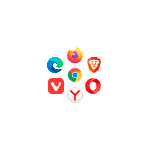
Прежде чем начать, немного о самом вопросе: Какой браузер лучше для Windows? Объективного и единственно верного ответа здесь нет — все перечисленные с одной стороны, очень похожи, с другой — имеют как достоинства, так и недостатки. Причем то, что будет недостатком для одного пользователя, может оказаться преимуществом для другого. Ставшие стандартными возможности, такие как синхронизация между различными устройствами в одном аккаунте, поддержка расширений или темная тема оформления сегодня присутствуют во всех популярных браузерах.
- Google Chrome
- Mozilla Firefox
- Microsoft Edge
- Яндекс.Браузер
- Opera
- Brave
- Vivaldi
- Tor Browser
- Другие браузеры
Google Chrome
Google Chrome — самый популярный в России и большинстве других стран Интернет-браузер и небезосновательно: он предлагает самую высокую скорость работы (с некоторыми оговорками, о которых — в последнем разделе обзора) с современными типами контента, продуманную функциональность и интерфейс (которые с некоторыми видоизменениями копируются в большинстве других браузеров), а также является одним из самых безопасных для конечного пользователя Интернет-обозревателей.
Это далеко не всё: по сути, Google Chrome сегодня это больше чем просто браузер: это и платформа для выполнения веб-приложений, в том числе в оффлайн-режиме, дополнительные возможности, такие как Удаленный рабочий стол Chrome, и лично для меня самый лучший браузер — это как раз Chrome, хотя это и субъективно.
Отдельно отмечу, что для тех пользователей, которые пользуются сервисами Google, являются владельцами Android устройств, этот браузер часто является основным выбором, будучи своеобразным продолжением пользовательского опыта с его синхронизацией в рамках аккаунта, поддержкой оффлайн-работы, запуском приложений Google на рабочем столе, уведомлениями и функциями, знакомыми по Android устройствам.
Среди преимуществ Google Chrome:
- Широкий набор расширений и приложений в Chrome Web Store.
- Поддержка тем оформления (это есть почти во всех браузерах на Chromium).
- Отличные средства разработки в браузере (в чем-то лучше можно увидеть только в Firefox).
- Удобный менеджер закладок.
- Высокая производительность.
- Кроссплатформенность (Windows, Linux. MacOS, iOS и Android).
- Поддержка работы нескольких пользователей с профилями для каждого пользователя.
- Режим инкогнито для исключения отслеживания и сохранения информации о вашей интернет-активности на компьютере (в других браузерах функция была реализована позже).
- Блокировка всплывающих окон и загрузки вредоносных приложений.
- Встроенные Flash проигрыватель и просмотр PDF.
- Стремительное развитие и внедрение новых функций, во многом задающее темп другим браузерам.
В комментариях о браузере Google Chrome часто приходится встречать упоминание следующих основных недостатков браузера: он тормозит и использует личные данные. На эту тему могу отметить следующее:
- «Тормозит» чаще всего бывает вызвано десятками расширений, и таким же количеством открытых вкладок. По сравнению с другими браузерами на Chromium при одинаковых условиях разница в производительности, как правило, незаметна. На эту тему отдельная инструкция — Что делать, если тормозит Google Chrome.
- В плане отслеживания личных данных и их использования — так ведут себя почти все браузеры, а если не они — то сайты, которые вы посещаете. Более того, если у вас телефон Android и при этом на Windows вы отказываетесь от Chrome именно по этой причине — это не совсем логично. Конечно, можно использовать блокировку скриптов и куки, VPN и Tor, но это не всегда удобно и оправдано.
Скачать последнюю версию Google Chrome на русском языке вы всегда можете с официального сайта https://www.google.ru/intl/ru/chrome/
Mozilla Firefox
С одной стороны, я поставил Google Chrome на первое место, с другой — отдаю себе отчет, что браузер Mozilla Firefox ничуть не хуже по большинству параметров, а по некоторым и превосходит вышеозначенный продукт. Так что сказать, какой браузер лучше —Google Chrome или Mozilla Firefox, сложно. Просто последний чуть менее популярен у нас и лично я его не использую, но объективно этих два браузера можно смело отнести к лучшим.
Причем у Mozilla Firefox есть свои преимущества — он считается более безопасным и в большей степени «уважает» личные данные, по производительности Firefox в большинстве тестов незначительно уступает предыдущему браузеру, однако это «незначительно» навряд ли будет заметно обычному пользователю. Однако, в некоторых случаях, например, в тестах WebGL, asm.js, Mozilla Firefox выигрывает почти в полтора-два раза.
В плане развития он не отстает от Chrome, а возможностей для расширения функциональности присутствует даже больше. При этом функции не копируются из Chrome, как это происходит во многих других браузерах.
Преимущества Mozilla Firefox:
- Поддержка практически всех последних Интернет-стандартов.
- Независимость от компаний, активно собирающих данные пользователей (Google, Яндекс), это открытый некоммерческий проект.
- Кроссплатформенность.
- Отличная производительность и хорошая безопасность.
- Мощные средства разработчика.
- Функции синхронизации между устройствами.
- Собственные решения, касающиеся интерфейса (например, группы вкладок, закрепленные вкладки, позаимствованные и в других браузерах, впервые появились в Firefox).
- Отличный набор дополнений и возможностей настройки браузера под пользователя.
Скачать бесплатно Mozilla Firefox в последней стабильной версии можно на официальной странице загрузки https://www.mozilla.org/ru/firefox/new/
Microsoft Edge (Chromium)
Первоначальная версия браузера Microsoft Edge, поставляемая в составе Windows 10 выпускалась на собственном движке, и многие пользователи восприняли новый браузер благосклонно: количество пользователей постоянно росло.
В 2020-м году Microsoft выпустила новую версию Microsoft Edge уже на базе Chromium и именно эта версия будет основной в дальнейшем, заместив старую версию браузера в Windows 10. Эта же версия доступна для установки и в других версиях системы, в отличие от первоначального варианта.
Отзывов о новом браузере пока не слишком много, но по большей части — положительные. Отдельный обзор и о том, как скачать этот браузер в статье Браузер Microsoft Edge — больше, чем вы хотели знать.
Яндекс.Браузер
Яндекс Браузер — второй по популярности в России после Google Chrome и идеально подойдет постоянным пользователям сервисов Яндекса. Все функции Chromium-браузеров здесь в налчии, равно как и дополнительные: начиная с Турбо-режима для ускорения страниц, голосового помощника Алиса, встроенной блокировки рекламы и возможности просмотра отзывов о сайтах, заканчивая предустановленными расширениями для работы с сервисами Яндекса.
По неизвестной мне причине Яндекс.Браузер обычно легче воспринимается начинающими пользователями: в нём они разбираются проще и быстрее, чем с другими аналогичными продуктами.
Среди недостатков обычно называются те же, что были упомянуты для Google Chrome, часто не вполне обоснованные, а также то, что этот браузер часто устанавливается «в комплекте» с другими программами. Лично я отношусь к Яндекс.Браузеру положительно, за исключением одного момента: при установке он по какой-то причине сначала импортирует пароли и закладки из других браузеров, а лишь потом спрашивает: «хорошо?». В других браузерах порядок обычно обратный.
Скачать бесплатно последнюю версию Яндекс.Браузера всегда можно с официального сайта https://browser.yandex.ru/
Opera
Opera — ещё один изначально «самобытный» браузер с собственным движком, который в итоге перешел на Chromium. Соответственно, в нем мы увидим все те же функции, что и в других браузерах на его основе, плюс некоторые дополнительные.
Среди интересных дополнительных возможностей браузера Opera для Windows:
- Встроенный VPN, режим Турбо (впервые появился именно в этом браузере)
- Встроенные возможности для использования мессенджеров (ВК, Телеграм, WhatsApp).
- В версии Opera для мобильных устройств есть не только это, а, например, встроенный кошелек для криптовалют.
Скачать браузер Opera на русском можно с официального сайта разработчика — https://www.opera.com/ru
Браузер Brave
Браузер Brave — это Chromium-браузер от одного из бывших разработчиков Mozilla. Его особенность — блокировка всей рекламы и отслеживающих скриптов/куки по умолчанию, принудительная загрузка ресурсов по безопасному протоколу HTTPS, а также возможность получать вознаграждение за просмотр рекламы в криптовалюте Basic Attention Token, которую в дальнейшем можно отправить в виде пожертвования авторам сайтов или оставить себе. Многие отмечают очень высокую скорость работы браузера Brave, да и в целом отзывы по большей части положительные.
Еще одна интересная возможность браузера Brave — режим инкогнито через Tor. При использовании такого режима сайты открываются не напрямую, а через серверы в сети Tor, тем самым скрывая происхождение запросов к сайтам.
Скачать браузер Brave вы можете с официального сайта brave.com. Если вы не сможете найти, как включить русский язык в браузере Brave для ПК, путь такой: заходим в настройки, в поиске по настройкам вводим Language, в найденном пункте добавляем русский язык, помещаем его на первое место и по кнопке меню справа устанавливаем как язык интерфейса Brave, затем перезапускаем браузер.
Vivaldi
Браузер Vivaldi некоторые называют браузером для гиков, также о нем говорят как о браузере, который является лучшей заменой старой Opera.
В рамках этой статьи не получится описать все функции и возможности Vivaldi, можно лишь отметить, что их в нем, вероятно, больше, чем во всех остальных упомянутых выше продуктах, среди них:
- Блокировка слежки на сайтах и рекламы
- Встроенные функции работы с заметками
- Удобные настройки интерфейса, например, расположения вкладок и закладок
- Настройка управления сочетаниями клавиш
- Функции создания скриншотов сайтов целиком (с прокруткой).
- Настройка внешнего вида сайтов
- Одновременное отображение нескольких вкладок в одном окне браузера
Это далеко не полный список. Vivaldi можно порекомендовать тем, кто хочет попробовать что-то настраиваемое и отличающиеся от привычных браузеров. Официальный сайт браузера Vivaldi на русском языке — https://vivaldi.com/ru/
Tor Browser
В случае если вам требуется максимум безопасности и анонимности, а также доступ к сайтам .onion и не только к ним, ваш выбор — Tor Browser.
К сожалению, из-за технологий, используемых в браузере Tor для обеспечения приватности, скорость открытия сайтов сильно ниже, чем в других браузерах, а потому он скорее подойдет в качестве дополнительного браузера для конкретных задач, а не как основной. Официальная страница загрузки Tor Browser — https://www.torproject.org/ru/download/
Другие браузеры
Все браузеры в этом разделе основаны на Chromium (движок Blink) и отличаются, по сути, лишь реализацией интерфейса, набором дополнительных функций (которые можно включить в том же Google Chrome или Яндекс Браузере с помощью расширений), иногда — в незначительной степени производительностью.
Тем не менее, для некоторых пользователей эти варианты оказываются более удобными и выбор отдается в их пользу (от себя отмечу, что у меня указанные браузеры вызывают сомнения):
- Maxthon — по умолчанию оснащен функциями блокировки рекламы с помощью AdBlock Plus, оценки безопасности сайтов, расширенными функциями анонимного просмотра, возможностью быстро скачать видео, аудио и другие ресурсы со страницы и некоторыми другими «плюшками». Несмотря на все перечисленное, браузер Maxthon потребляет меньше ресурсов компьютера чем другие Chromium-браузеры. Официальная страница загрузки — maxthon.com.
- Cent Browser — в некоторых источниках позиционируется как лучший браузер на Chromium.
- UC Browser — популярный китайский браузер для Android есть в версии и для Windows. Из того, что я успел отметить — своя система визуальных закладок, встроенное расширение для скачивания видео с сайтов и, естественно, синхронизация с мобильным UC Browser (внимание: устанавливает собственную службу Windows, неизвестно чем занимающуюся).
- Torch Browser — помимо прочего, включает в себя торрент-клиент, возможности для загрузки аудио и видео с любых сайтов, встроенный медиа-плеер, сервис Torch Music для бесплатного доступа к музыке и музыкальному видео в браузере, бесплатные игры Torch Games и «ускоритель загрузки» файлов (внимание: был замечен в установке стороннего ПО).
- Avast Secure Browser — браузер от Avast с прицелом на безопасность. Насколько ему удается её обеспечить, сказать не могу.
Как итог, выбор того, какой браузер самый лучший для Windows 10 или другой версии ОС — это дело вкуса, требований и привычек конкретного человека. Также постоянно появляются и новые браузеры, некоторые из которых, несмотря на присутствие «гигантов» набирают определенную популярность, сделав акцент на каких-то конкретных нужных функциях.
There are still several browsers that full support Windows 7
by Matthew Adams
Matthew is a freelancer who has produced a variety of articles on various topics related to technology. His main focus is the Windows OS and all the things… read more
Updated on
- If you’re still running the good old Windows 7, you’ll need all the help you can get, including the best browser for this OS.
- First, such a browser must be lightweight enough not to strain your system’s precious resources.
- You’ll also need help accelerating web page charging, so consider the fastest browsers for Windows 7 while you’re at it.
- Optimize resource usage: Opera One uses your Ram more efficiently than Brave
- AI and User Friendly: New feature directly accessible from the sidebar
- No ads: Built-in Ad Blocker speeds up the loading of pages and protects against data-mining
- Gaming friendly: Opera GX is the first and best browser for gamers
- ⇒ Get Opera One
Windows 7 still has a substantial user base even though it has been overtaken by Windows 10/11 and discontinued by Microsoft.
Even so, rest assured that there’s no shortage of compatible web browsers for Windows 7. Users can pick from the crème de la crème of the browsing crop. These are the best browsers for Windows 7.
Which is the fastest browser for Windows 7?
To be fast, a browser needs to have the latest technologies like HTML5, CS3, HTTPS, and a lot more, to read any webpage fast.
Another important built-in tool needs to be the ad-blocker. Blocking the ads on a page makes loading it a lot faster.
A fast browser is an add-on free browser, so the more built-in features, the less you need to worry about third-party extensions.
Our list of best browsers for Windows 7 took into consideration the compatibility with the OS, the lightness, but also their ability to load the webpages fast.
Assuming that you are looking for a web browser for Windows 7 32-bit/64-bit, the free download is guaranteed. As for our top pick, is truly impressive.
What is the best browser to use with Windows 7?
Opera One – Outstanding browsing tools
Opera One is the new release of the provider and it’s possibly the most successful browser in terms of functionality and speed.
First things first, you will surely improve the browsing experience by taking this decision. Opera makes web navigation more intuitive, faster, and AI-powered so you can get the best out of your work.
Based on our experience, we can guarantee that any Windows 7 user will increase browsing speed, multi-tasking capacity, and even the research possibilities with new AI utilities capable to simplify the search
Moreover, this browser introduces new features like modular tab islands, a unique way to organize tabs in separate groups for more efficiency and productivity no matter what you’re doing. You can easily open and collapse tabs to keep them all together.
Another valuable feature would be Aria, Opera’s new AI assistant that can help you with various tasks like exploring the web, finding information, booking flights, learning new cooking recipes, and whatnot.
It’s also worth mentioning the browser focuses on modular design, which means more organization and simplicity for the user. You’re able to customize the UI by adding or removing apps from the sidebar, address bar, and toolbar.
There are other awesome instruments such as multiple workspaces, VPN web protection, or useful AI language engines like ChatGPT. Don’t take our word for it, see for yourself right away.

Opera One
Optimize your web surfing on the Windows 7 OS with this supported and futuristic browser.
Mozilla Firefox – Enhanced privacy
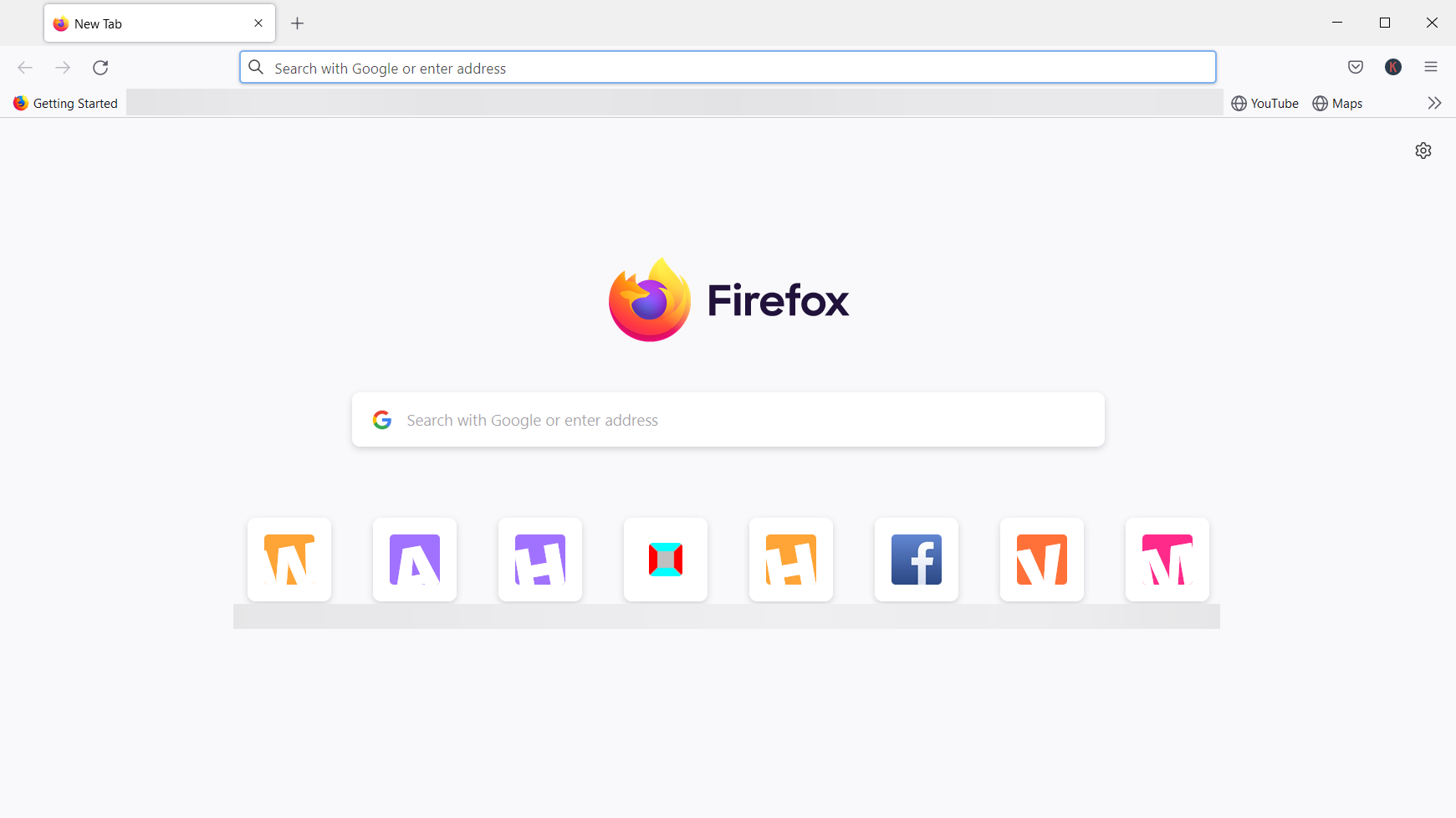
Mozilla gave Firefox a new lease of life with its Quantum update. That big update made Fox a faster browser, revamped its UI, and added some extra new tools to it.
Firefox has also been among the most customizable browsers as users can rearrange its toolbar and add new themes to the browser via its Customize Firefox tab and configure fonts from its Options tab.
Furthermore, there are plenty of great extensions for Firefox with which users can further customize the browser.
Another great thing about Mozilla Firefox is that it’s a more lightweight and system-resource-efficient browser than Chrome.
Mozilla boasts that its flagship browser’s RAM utilization is 30 percent less than that of Chrome. Thus, Firefox is a better browser for Windows 7 desktops and laptops with lower system specifications.
How we test, review and rate?
We have worked for the past 6 months on building a new review system on how we produce content. Using it, we have subsequently redone most of our articles to provide actual hands-on expertise on the guides we made.
For more details you can read how we test, review, and rate at WindowsReport.
It’s important to mention that Firefox won’t support Windows 7 forever. Mozilla ended support for Windows 7 at the beginning of 2023, and version 115 will be the last to work on it.
Mozilla will provide security updates to this version until September 2024 as part of the Extended Support Release program, but after that, you’ll have to make a switch.
Other great features:
- Privacy-oriented.
- Light on resources.
- Made by a non-profit organization.
- Highly customizable user interface.
⇒ Get Mozilla Firefox
K-Meleon Browser – Best stripped-down browser
Kmeleon is one of the lightest browsers, and it looks a lot like Firefox in some aspects.
You can’t load any Firefox extensions, but it has its own options for ad-blockers, pop-up blockers, themes, and a lot more.
You only need 256 MB of memory to run this browser, and it even works on Windows 95 and XP, let alone Windows 7.
Although its interface looks stripped of all personality, you can customize it with different skin, buttons, toolbar, and more.
Other great features:
- Extremely lightweight
- Uses the Goanna engine that is based on Mozzila Gecko
- Supports legacy operating systems, including Windows XP
- Has its own ad-blocker and pop-up blocker
⇒ Get K-Meleon
Pale Moon – Great for customization
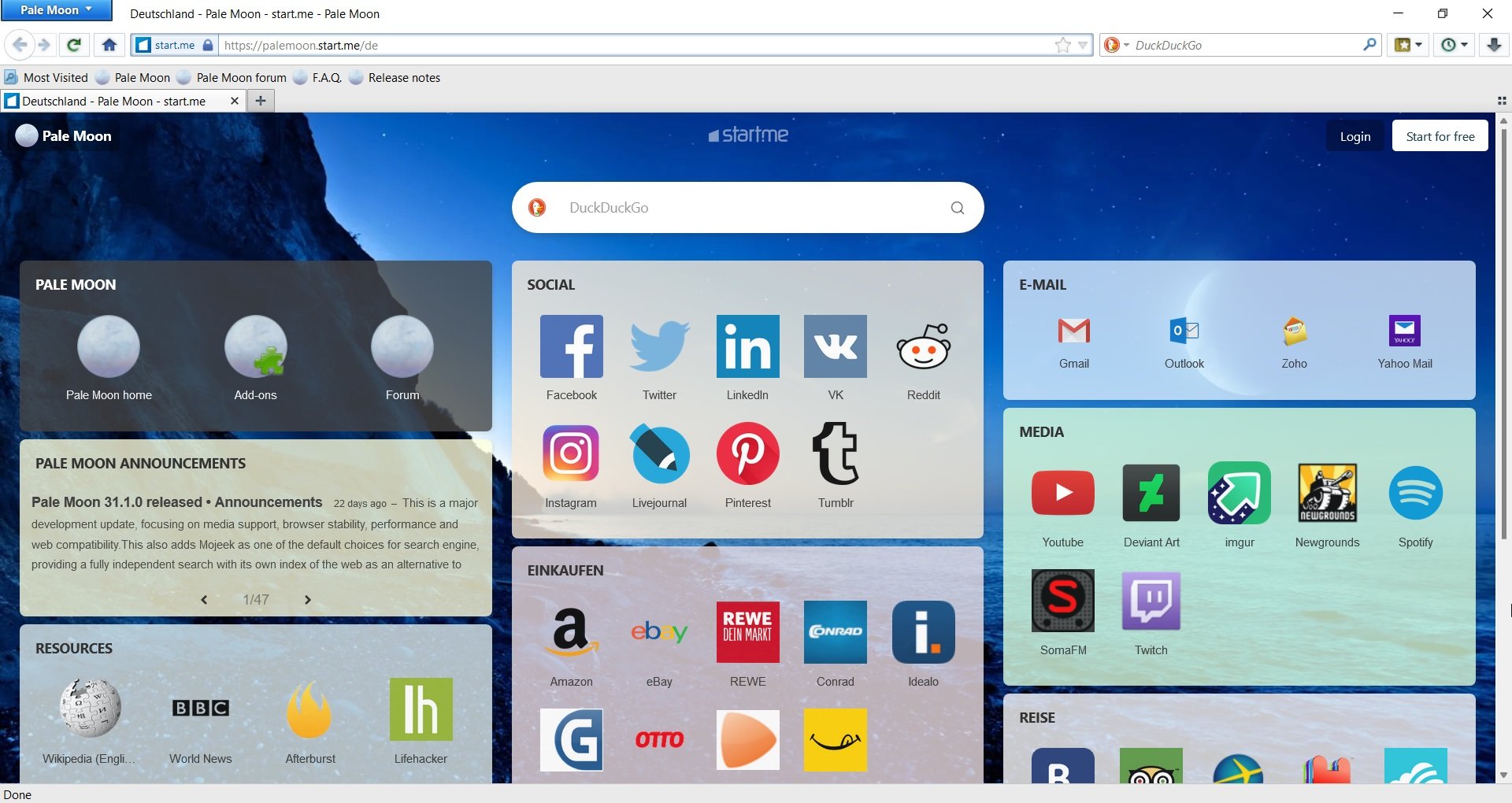
Pale Moon is an open-source browser based on the Goanna engine that only requires 256 MB of RAM to work, so it will run on Windows 7 without any problems.
Design-wise, it’s like a stripped-down version of Firefox, making it pretty fast and reliable for any task.
Its newer versions are optimized for the latest processors but lack the sandboxing that would also make it very safe.
However, it’s pretty good for privacy protection since it blocks ads, telemetry, and data gathering.
Other great features:
- Extremely lightweight
- Safe to use since it’s based on a forked version of Firefox
- Privacy-oriented
- Supports legacy plugins such as Silverlight, Adobe Flash, and Java
⇒ Get Pale Moon
Midori – Extremely light
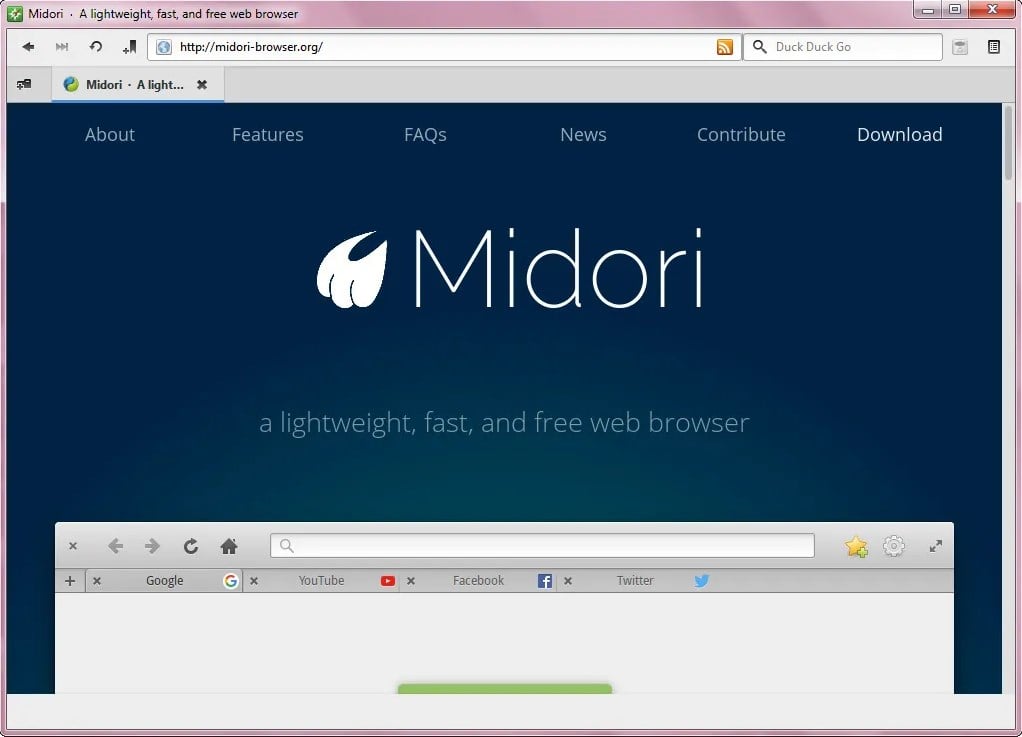
Midori is a multi-platform browser that has gained a lot of popularity lately thanks to its incredible lightness.
It only requires 37 MB of drive space to operate, and it doesn’t require too much memory either compared to other browsers.
The browser still supports the latest HTML 5 media codecs and CSS 3, so it’s ready for optimal browsing.
Its only downside is that it doesn’t have too many extensions and add-ons to choose from but it will perform greatly on Windows 7.
Other great features:
- Optimized for privacy
- Blocks ads, trackers, and other harmful content
- Lightweight
- Available on multiple platforms
⇒ Get Midori
Maxthon – Great multi-platform browser
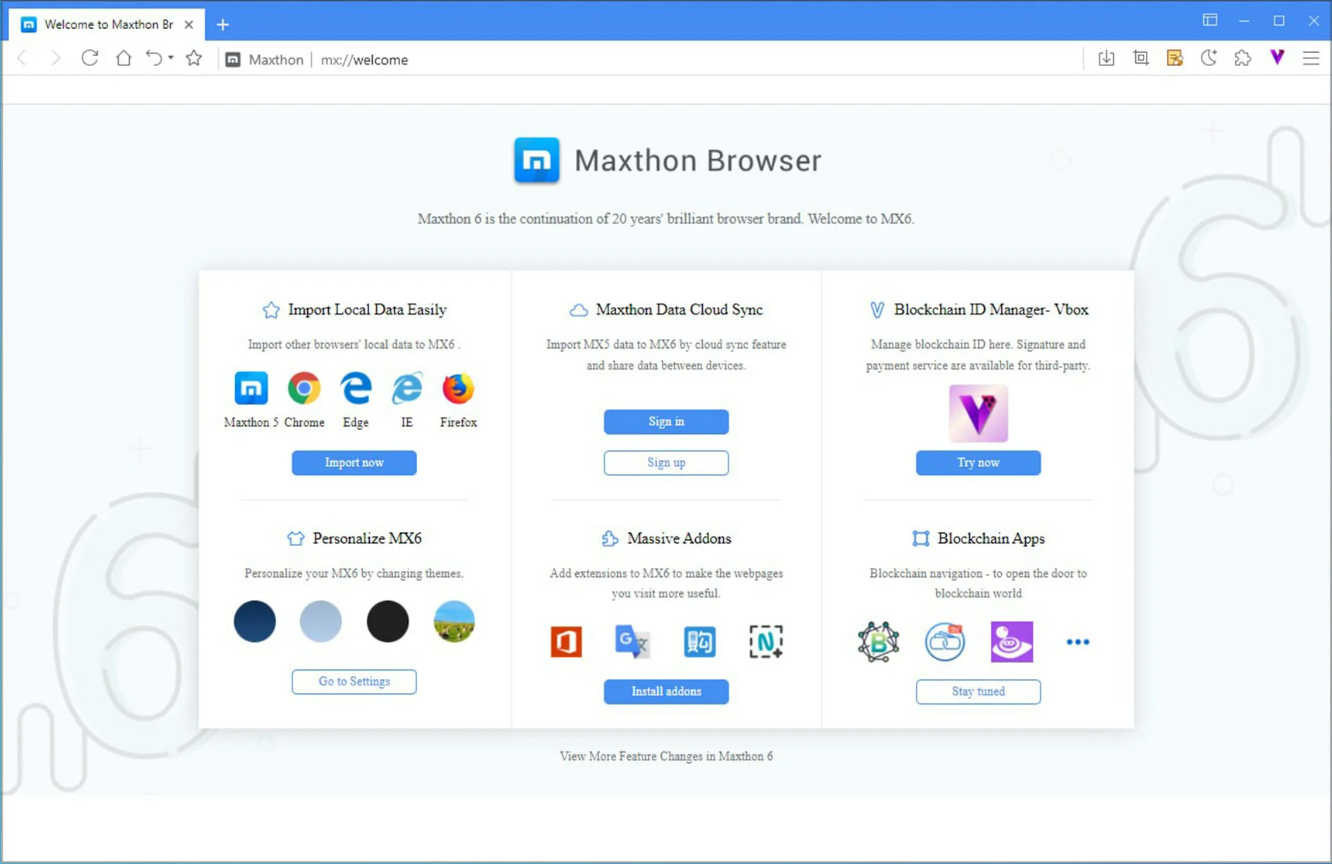
Maxthon requires a 1 GHz CPU, 512 MB of RAM, and 64 megabytes of hard drive space and that makes it an ideal candidate for a Windows 7 browser.
Its built-in ad blocker will help you reduce page tab RAM allocation, making browsing faster.
It also comes with cloud synchronization and backup options so you can have the same experience on all your devices.
A neat surprise is that you can include software shortcuts within the browser, and its tabbed interface is pretty modern.
Other great features:
- Lightweight
- Resource sniffer feature that can extract URLs of resources
- Built-in password manager
- Split-screen view
- Tab grouping
⇒ Get Maxthon
Thorium – A great Chromium option
Not many Chromium browsers support Windows 7 nowadays and the M109 is the last version that will work with older systems.
Thorium is based on this version, and it can bring the features of Chromium to your legacy PC.
According to the developer, it’s the fastest browser in the world, and it offers 8 to 38% performance improvement over the vanilla Chromium, which is impressive.
Although this is a great browser, it might lack some features that other browsers have, but nevertheless, it’s worth trying out.
Other great features:
- Based on Chromium
- Available on various platforms
- Supports legacy operating systems
- Incredibly fast
⇒ Get Thorium
Falkon – A minimalistic solution
If you’re looking for a minimalistic and lightweight browser for your Windows 7, look no further than Falkon.
This is a KDE web browser that uses QtWebEngine, previously known as QupZilla. The browser’s interface is minimalistic, so you won’t have issues adjusting to it.
In terms of functionality, the browser is rather minimalistic, so don’t expect to see any advanced features, such as extension support, etc.
However, Falkon has bookmarks, history, and tab support. There’s even an integrated ad blocker.
Overall, it’s a rather minimalistic browser with limited features, but it works on Windows 7 without issues.
Other great features:
- Minimalistic and lightweight
- Has bookmarks, history, and tab support
- Built on QtWebEngine
- Available on legacy systems
- Built-in ad blocker
⇒ Get Falkon
- How to Completely Delete Bing Search History
- How to Permanently Disable Picture-in-Picture on Windows 11 [System Wide]
What is the safest browser for Windows 7?
There are some features you need to take into account when you’re looking for safe browsing:
➡ Harmful add-on blocking
The browser needs to have ad-blocking and recognize harmful add-ons to prevent you from installing them.
And not only that, but recognizing phishing and predatory websites is the key element of a safe browser. In that aspect, the top browsers from our list, like Opera One, Chrome, and Firefox, are the most vigilant.
➡ Privacy protection
Online privacy is one of the most important aspects when browsing the Internet. Fingerprinting and prying cookies can extract a lot of data from your profiles; for that, just blocking them might be insufficient.
In that respect, Opera One comes with a free VPN you can use without any limits, ensuring perfect online protection.
➡ Sandboxing capabilities
The safest browsers from our list come with so-called sandboxes. Whenever you get a new file, it is stored in a safe space where it can be analyzed for any potential harmful effect.
If you want to stay safe, go with the top browsers from our list with this built-in feature.
Those are ten of the best Windows browsers that Windows 7 users can take advantage of. Speaking of Windows 7, there are many things to consider before upgrading your OS.
Its lack of support and updates makes it a hazard to your privacy and data, so we recommend upgrading to the latest OS as soon as possible.
If you still don’t want to take the big step, test the browsers highlighted above and write us in the comments section below.
Все мы знаем основные функции браузера — это то, что соединяет вас со всем в Интернете. Ваш браузер позволяет делать покупки в Интернете, смотреть видео, загружать изображения, играть в игры и делать миллионы других вещей.
С технической точки зрения, браузер — это программное приложение, которое извлекает и отображает информацию с сервера, включая веб-страницы, текст, изображения, видео и другой контент.
Тремя самыми популярными браузерами в России являются Google Chrome, Яндекс.Браузер и Opera. Их доля составляет 85,71% от всех браузеров.
Раздумываете, какой браузер выбрать, какой самый быстрый? Наш рейтинг поможет вам найти лучший. Посмотрите, как 10 самых популярных веб-браузеров показали себя в различных тестах и сравнениях.
Добавляйте статью в закладки 🔥. Одновременно нажмите клавиши Ctrl и D на клавиатуре.
Самые популярные браузеры для Windows в России [статистика]
Веб-браузеры, которые каждый из нас использует ежедневно, обычно являются делом вкуса и привычки. Мы часто настолько привязаны к одному программному обеспечению, что «переход» на новое решение кажется трудноосуществимым.
Согласно данным, собранным Яндекс.Радаром, подавляющее большинство россиян используют Chrome (46,16%) и Яндекс.Браузер (30,62%).
Доля использования браузеров* для Windows показана на графике:
Доля использования веб-браузеров* — это доля, часто выражаемая в процентах, посетителей группы веб-сайтов, использующих определенный веб-браузер.
Итак, самые популярные браузеры в РФ на Windows (октябрь, 2022 г.) по данным Яндекс.Радара:
- Google Chrome – 46,16 %;
- Яндекс.Браузер – 30,62 %;
- Opera – 8,93 %;
- Edge – 6,90 %;
- Firefox- 6,36 %;
- Internet Explorer – 0,37 %.
Браузерные движки
Браузерный движок — это основной программный компонент каждого веб-браузера. Основной задачей движка браузера является преобразование HTML-документов и других ресурсов веб-страницы в интерактивное визуальное представление на устройстве пользователя.
Движок объединяет все соответствующие правила CSS для расчета точных графических координат визуального представления, которое будет отображаться на экране.
Поскольку веб-платформа представляет собой набор открытых стандартов, существует множество реализаций движка браузера:
Gecko — это браузерный движок Mozilla. Он использовался в веб-браузере Firefox, почтовом клиенте Thunderbird и интернет-пакете SeaMonkey. Goanna также является форком Gecko, который используется в браузере Pale Moon.
Quantum. В 2016 году Mozilla объявила о проекте, известном как Quantum, целью которого было улучшение движка Firefox Gecko и других компонентов для повышения производительности браузера, модернизации его архитектуры и перевода браузера на многопроцессорную модель.
WebKit — это движок браузера, разработанный Apple и используемый в основном в веб-браузере Safari, а также во всех веб-браузерах iOS.
Google также использовал WebKit для своего браузера Chrome, но в конечном итоге разветвил его для создания движка Blink.
Механизм Blink. Все браузеры на основе Chromium используют Blink, как и приложения, созданные с помощью CEF, Electron или любой другой среды, в которую встроен Chromium.
Trident и EdgeHTML — раньше Microsoft разрабатывала собственные браузерные движки — Trident и EdgeHTML, но теперь использует Blink для своего браузера Edge.
Какой бесплатный браузер лучше [для Windows 7-11]
Какие браузеры лучше всего подходят для Windows 7, 8, 10 и 11 в 2023 году: Chrome, Яндекс Браузер или Edge? Или есть другие варианты (Opera, Brave и т.д.), которые могут нам подойти? Выбор браузера для вашего ПК — важный шаг: вы можете использовать его для работы, изучения и поиска новостей, просмотра видео и даже для игр. Идеального браузера не существует, но в этой статье мы хотим помочь найти подходящий для вас вариант.
Список самых лучших браузеров для Windows 7, 8, 10 и 11:
- Яндекс.Браузер
- Microsoft Edge
- Brave
- Google Chrome
- Maxthon
- Opera
- Opera GX
- Vivaldi
- Firefox
- Epic Privacy Browser
Более подробную информацию, преимущества, недостатки, отзывы и обзоры смотрите на страницах программ. Таблица для сравнения браузеров:
|
Браузер |
Браузерный движок |
Сумма баллов за тесты |
Потребление оперативной памяти, Мб |
Голосовой помощник |
Встроенный переводчик веб-страниц |
Инструмент для создания скриншотов |
Просмотр видео поверх вкладок и окон |
Режим энергосбережения |
|
1. Яндекс.Браузер |
Blink |
43 |
1439 |
+ |
+ |
+ |
+ |
+ |
|
2. Microsoft Edge |
Blink |
41 |
1422 |
– |
+ |
+ |
+ *не везде работает |
+ |
|
3. Brave |
Blink |
35 |
1452 |
– |
+ |
– |
+ *не везде работает |
– |
|
5. Google Chrome |
Blink |
34 |
1446 |
– |
+ |
– |
+ *не везде работает |
– |
|
4. Maxthon |
Blink Trident |
34 |
1468 |
– |
+ |
+ |
+ |
– |
|
6. Opera |
Blink |
30 |
1485 |
– |
– |
+ |
+ |
+ |
|
7. Opera GX |
Blink |
27 |
1460 |
– |
– |
+ |
+ |
+ |
|
8. Vivaldi |
Blink |
15 |
1482 |
– |
+ |
+ |
+ |
– |
|
9. Firefox |
Quantum |
9 |
1804 |
– |
– |
+ |
+ |
– |
|
10. Epic Privacy Browser |
Blink |
7 |
1484 |
– |
+ |
– |
+ *не везде работает |
– |
* Например, эти браузеры не позволяют воспроизводить в закрепленном окне прямые трансляции на платформе twitch.tv.
1. Яндекс.Браузер 🥇
Бесплатный – На русском – Windows 7-11
Яндекс.Браузер для Windows — это простой, быстрый и эффективный веб-браузер, созданный на основе проекта Chromium.
Для быстрого серфинга даже при медленном интернет-соединении Яндекс.Браузер предлагает турбо-режим, который автоматически активируется всякий раз, когда скорость соединения достигает определенного порога. В этом режиме видео, например, сжимаются перед передачей.
Яндекс — браузер, в котором есть встроенный голосовой помощник Алиса.
Антивирусная защита от Касперского обеспечивает безопасность загрузок в Яндекс Браузере. Также на борту есть защита от слежения, защита от фишинга, блокировка сторонних файлов cookie и предотвращение несанкционированного доступа к веб-камере, микрофону или USB-устройствам.
В середине июля 2021 года Яндекс представил технологию озвучивания и перевода видеороликов на иностранных языках, которая, по словам компании, не имеет аналогов в мире. Система сочетает в себе технологии машинного перевода, биометрии, распознавания речи и синтеза.
P. S. Теперь Яндекс Браузер может переводить не только видео, но и прямые трансляции.
Результаты браузерных тестов
В рейтинге производительности Яндекс.Браузер набрал 43 балла и занял 1 место.
Плюсы: большое количество уникальных функций, регулярно обновляемый, настраиваемый пользовательский интерфейс, есть встроенный голосовой помощник. Минусы: запускается вместе с включением компьютера (можно выключить в настройках).
2. Microsoft Edge 🥈
Бесплатный – На русском – Windows 7-11
Edge — новый браузер от Microsoft, который предустановлен в Windows 10 и 11. Изначально браузер работал на собственном движке EdgeHTML, но с 2020 года Edge выпустили на базе браузера Chromium.
Смена движка Edge на Chromium была одним из лучших решений в истории Microsoft. Благодаря этому получился современный браузер, который поддерживает плагины и расширения от Chrome, а также отлично работает с Windows 10 и 11.
Оригинальная функция – «Коллекции», позволяющая удобно сортировать веб-ресурсы, также большим преимуществом является возможность установки уровня конфиденциальности и встроенная защита от отслеживания.
Edge также имеет функцию режима чтения, которая устраняет любые отвлекающие факторы, которые могут появиться при чтении статьи. В режиме чтения также есть кнопка для чтения содержимого веб-страницы вслух.
Браузер работает так же быстро, как Chrome, но потребляет меньше оперативной памяти. Если вам нужен браузер, похожий на Chrome, но не использующий большого объема оперативной памяти, стоит присмотреться к Microsoft Edge.
Результаты браузерных тестов
В рейтинге производительности Microsoft Edge набрал 41 балл и занял 2 место.
Плюсы: простой интерфейс, малое потребление оперативной памяти, удобный режим чтения. Минусы: Windows принудительно пытается установить Edge браузером по умолчанию.
3. Brave Browser 🥉
Бесплатный – На русском – Windows 7-11
Brave также заслуживает место в списке лучших браузеров. Браузер направлен на конфиденциальность: программа оснащена строгой системой защиты от слежения, активной по умолчанию, и отлично интегрируется с сетью TOR, которую можно использовать автоматически во время сеансов анонимного просмотра.
Этот браузер также основан на проекте Chromium и имеет все функции, необходимые для удобной работы в Интернете (управление вкладками и закладками, настраиваемые параметры, расширения, синхронизация контента и т. д.), но сильной стороной браузера является его система Brave Rewards.
Как пользователь браузера Brave, вы можете получать доход в виде BAT (Basic Attention Token), просто решив просматривать рекламу. BAT — это родная криптовалюта Brave, и пользователь может заработать ее, решив просматривать анонимную и конфиденциальную рекламу.
Эта услуга совершенно необязательна, и реклама предоставляется пользователям в виде push-уведомлений, а не на странице. Заработанные таким образом токены BAT хранятся в кошельке, встроенном в браузер, и могут быть обменены на другие криптовалюты или фиатную валюту.
Еще одной интересной особенностью Brave является его легкость, как с точки зрения системных ресурсов (и, следовательно, энергосбережения), так и с точки зрения загрузки веб-контента.
Результаты браузерных тестов
В рейтинге производительности Brave набрал 35 баллов и занял 3 место.
Плюсы: направлен на защиту конфиденциальности пользователей, позволяет подключаться к сети TOR, возможность заработать криптовалюту BAT. Минусы: медленно работает переводчик страниц.
4. Google Chrome
Бесплатный – На русском – Windows 7-11
Chrome — самый используемый браузер в мире, занимающий первое место с чуть менее 70% пользователей сети (по данным statcounter.com).
Он представляет собой быстрый и легкий браузер, полноценный и кроссплатформенный, так как совместим с различными операционными системами – Windows, MacOS, Linux, iOS и Android.
Браузер имеет систему автоматического обновления и позволяет синхронизировать закладки, настройки, историю и многое другое после входа в свою учетную запись Google.
Кроме того, вы можете настроить несколько пользователей в одном браузере, у каждого из которых будут свои закладки, расширения, пользовательские настройки, история просмотров и т. д.
Стоит отметить возможность организовывать открытые вкладки в группы и переименовывать их, а также запускать трансляцию открытой вкладки или всего рабочего стола, без установки дополнительных программ, на любое внешнее устройство, совместимое с протоколом Google Cast.
Кроме того, Chrome отлично работает со всеми приложениями Google, такими как Gmail, Drive, Hangouts, и имеет большую (возможно, самую большую) библиотеку расширений на любой вкус.
Результаты браузерных тестов
В рейтинге производительности Google Chrome набрал 34 балла и занял 4 место.
Плюсы: браузер со своей огромной базой расширений, регулярно обновляемый, простой пользовательский интерфейс. Минусы: не такой настраиваемый, как другие браузеры.
5. Maxthon
Бесплатный – На русском – Windows 7-11
Maxthon — это бесплатный браузер, основанный на Chromium. Когда дело доходит до простоты использования и набора функций, те, кто переключается на Maxthon, ничего не упустят.
В браузере можно переключаться одним щелчком между двумя браузерными движками – Blink и Trident. В основном Maxthon использует ядро Blink, но переключается на ядро Trident для старых сайтов, оптимизированных для Internet Explorer.
Кроме того, Maxthon способен делить браузер на две части для одновременной работы с несколькими вкладками. Также поддерживается использование жестов мыши и создание ярлыков сайтов на рабочий стол.
«Снифер ресурсов» анализирует интернет-страницы на наличие изображений, аудио или видео и загружает выбранные элементы на ваш компьютер. Это работает, например, с видео на YouTube.
Что касается защиты данных, Maxthon защищает от фишинга и вредоносных программ и позволяет вручную или автоматически удалять кэш и файлы cookie. Если вы не хотите оставлять никаких следов на своем компьютере, используйте «режим инкогнито».
Кроме того, стоит упомянуть функцию «Maxnote», с помощью которой вы можете хранить и редактировать ссылки, контент, выдержки или скриншоты с веб-сайтов в заметках.
Другими удобствами браузера «Maxthon» являются функция моментального снимка экрана, ночной режим и менеджер паролей «Passkeeper».
Результаты браузерных тестов
В рейтинге производительности Maxthon набрал 34 балла и занял 5 место.
Плюсы: можно переключаться между двумя движками, показал хорошие результаты в тестах на производительность, есть снифер ресурсов. Минусы: некоторые сайты отображает некорректно.
6. Opera
Бесплатный – На русском – Windows 7-11
Opera — это всемирно известный веб-браузер для всех, кому нужна надежная альтернатива Google Chrome и Microsoft Edge. Подобно Google Chrome и Microsoft Edge, браузер для Windows основан на «Chromium».
Помимо удобной работы с вкладками, которые можно сгруппировать и «спрятать» в рабочие области (пространства), интернет-браузер предлагает инструмент для создания скриншотов и функцию заметок. Также Opera может управлять вашими онлайн-паролями, открывать PDF-файлы, а в магазине дополнений Opera вы найдете множество бесплатных расширений.
С бесплатной учетной записью вы можете синхронизировать вкладки, быстрый набор или пароли с любым компьютером или обмениваться текстовыми сообщениями, видео, изображениями или файлами со своим Android-смартфоном, iPhone или iPad благодаря функции «Flow».
С помощью боковой панели можно запускать самые популярные мессенджеры: WhatsApp, ВКонтакте, Facebook Messenger, Telegram и другие.
Один из приятных моментов: Opera поставляется со встроенным VPN*, который вы можете использовать без каких-либо ограничений по трафику или скорости. С помощью этой «Виртуальной частной сети» вы маскируете свое местоположение и, таким образом, можете перемещаться в Интернете незамеченными. Серверы доступны в Канаде, Германии, Нидерландах, Сингапуре и США.
Кроме того, в Опере вы найдете важные функции безопасности, такие как опция «приватный серфинг», с помощью которой вы не оставите следов на своем компьютере, фильтры фишинга и блокировку веб-сайтов с вредоносными программами.
Opera поставляется со встроенным блокировщиком рекламы, который можно активировать в настройках.
*К сожалению, встроенный VPN в Opera скрыт для пользователей из РФ, но его можно вернуть.
Результаты браузерных тестов
В рейтинге производительности Opera набрал 30 баллов и занял 6 место.
Плюсы: есть турбо-режим, встроенный VPN, совместим с расширениями Chrome, настраиваемый интерфейс, браузер может запускать популярные мессенджеры через боковую панель. Минусы: для пользователей из РФ скрыт VPN (но его можно вернуть).
7. Opera GX
Бесплатный – На русском – Windows 7-11
Создав Opera GX, Opera разработала первый в мире браузер для игр. Особенностями являются, прежде всего, более крутой внешний вид и несколько дополнительных функций.
Как следует из названия, он специально оптимизирован для любителей игр и характеризуется особенно большим количеством настроек, необычными звуковыми эффектами и интеграцией ряда практичных дополнений.
Игровой браузер, разработанный Opera, выполнен в темном дизайне с захватывающими звуковыми эффектами и предлагает не только множество вариантов визуальной настройки, но и функции, влияющие на производительность.
Opera GX поддерживает встроенные инструменты RAM Limiter и CPU Limiter, с помощью которых можно ограничить использование оперативной памяти и процессора (включаются с помощью кнопок на боковой панели). А с помощью GX Cleaner вы можете удалить кеш, загрузки или файлы cookie одним щелчком мыши.
Как и в простой Опере, в Opera GX интегрированы все самые известные мессенджеры. В боковая панели также добавлено расширение Twitch, позволяющее смотреть список каналов, на которые вы подписаны, получать уведомления о начале стримов.
С помощью GX Corner Opera также создала область в браузере, которая предлагает краткий обзор всех игровых предложений, новостей и выпусков из Интернета и предназначена для того, чтобы пользователи были в курсе последних событий.
Бесплатная защита VPN, известная по обычному браузеру Opera, также снова доступна. Безлимитное VPN-соединение можно включать и выключать нажатием кнопки, а также можно выбрать соответствующее местоположение или страну. Также на борту уже используемый в прошлом блокировщик рекламы.
Результаты браузерных тестов
В рейтинге производительности Opera GX набрал 27 баллов и занял 7 место.
Плюсы: настраиваемый интерфейс, встроенный VPN, можно ограничить использование ОЗУ и процессора браузером, работает с мессенджерами. Минусы: VPN скрыт для пользователей из РФ (но его можно вернуть).
8. Vivaldi
Бесплатный – На русском – Windows 7-11
Как и многие расмотренные браузеры, Vivaldi основан на проекте с открытым исходным кодом Chromium.
Vivaldi позволяет пользователю адаптировать работу браузера к своим потребностям. Вы можете свободно выбирать все сочетания клавиш, решающим образом влиять на внешний вид главного меню и определять расположение панели управления.
Vivaldi также оставляет за пользователем право выбора расположения вкладок браузера. Вы можете решить, хотите ли вы, чтобы вкладки были сверху, снизу, слева или справа, или вообще не хотите их видеть, а вместо этого хотите перемещаться по ним используя только клавиатуру.
Если при серфинге в Интернеты вам приходится работать с множеством открытых вкладок, вы можете использовать группировку вкладок для более удобной работы. Любимые вкладки можно сохранить как сеансы, а затем перезагрузить одним кликом.
Функция заметок в браузере позволяет вам писать быстрые заметки, в том числе со снимком экрана — Vivaldi автоматически упаковывает URL-адрес, который вы просматриваете в данный момент, в заметку.
Vivaldi можно очень точно адаптировать к потребностям пользователей без надстроек, а также можно быстро работать с помощью жестов мыши и ярлыков. Обзор наиболее важных функций и обновлений можно найти на сайте Vivaldi. Браузер предоставляет доступ к интернет-магазину Chrome. Это означает, что в Vivaldi можно добавить интересные функции с помощью расширений Chrome.
Другие функции включают в себя отображение PDF-файлов, режим чтения, генератор QR-кода для обмена веб-адресами, а также возможность просмотра видео во всплывающем окне.
Наконец, Vivaldi может быть настроен независимо несколькими пользователями и синхронизирован с другими компьютерами (Windows, Mac и Linux) и мобильными устройствами Android через бесплатную учетную запись.
Результаты браузерных тестов
В рейтинге производительности Vivaldi набрал 15 баллов и занял 8 место.
Плюсы: встроенная защита от слежки, множество функций и настроек. Минусы: показал низкие результаты в тестах на производительность.
9. Firefox
Бесплатный – На русском – Windows 7-11
Firefox — это проект с открытым исходным кодом постоянно совершенствуется и развивается активным сообществом. Большой популярности и распространению Mozilla Firefox способствуют и многочисленные расширения, с помощью которых вы можете расширить стандартный набор функций по своему желанию.
Браузер предлагает многочисленные функции безопасности и множество практических функций, таких как встроенная программа просмотра PDF, менеджер закладок и менеджер паролей.
Другие функции включают блокировку автоматического воспроизведения аудио и видео и просмотр видео в режиме «картинка в картинке». Также есть встроенный инструмент для создания снимков экрана, темный режим и пользовательские темы, расширения, автозаполнение форм, закрепленные вкладки, режим чтения и проверка орфографии.
Чтобы защитить вашу конфиденциальность, вы можете определить, каким веб-сайтам разрешено сохранять файлы cookie или запрашивать ваше местоположение. Кроме того, Firefox блокирует крипто-майнеры и защищает от вредоносных программ.
Если вы хотите выходить в интернет анонимно, т.е. не оставляя следов на своем ПК, используйте «приватные окна». В браузере есть функция автоматического удаления файлов cookie, кеша и данных истории при закрытии Firefox.
Для синхронизации для синхронизации закладок, вкладок и паролей, вы можете использовать бесплатную учетную запись в Firefox. Также с учетной записью можно сохранять статьи, веб-сайты и видео во встроенный инструмент «Pocket» для последующего просмотра на любом устройстве.
Firefox — один из немногих крупных браузеров, который не основан на базе Chromium. Файрфокс работает на собственном браузерном движке Quantum.
Результаты браузерных тестов
В рейтинге производительности Firefox набрал 9 баллов и занял 9 место.
Плюсы: использует собственный браузерный движок, направлен на защиту конфиденциальности. Минусы: использует больше ОЗУ в сравнении с другими браузерами.
10. Epic Privacy Browser
Бесплатный – На русском – Windows 7-11
Epic Privacy Browser обещает всесторонне защитить вашу конфиденциальность в Интернете. Браузер использует Chromium в качестве основы, но браузер блокирует все параметры отслеживания. Многочисленные функции конфиденциальности и встроенный блокировщик рекламы делают браузер реальной альтернативой популярным веб-обозревателям.
С Epic Privacy Browser вы всегда работаете в «режиме инкогнито». В отличие от Google Chrome, здесь не только не сохраняется история вашей страницы, но и вообще не допускается отслеживание данных.
Также, браузер блокирует трекеры, сторонние файлы cookie и предлагает защиту веб-поиска. В случае, если веб-сайты не работают должным образом после блокировки, вы можете использовать символ зонтика для повторной активации отдельных функций.
Но это еще не все — Epic Privacy Browser по запросу включает дополнительный IP-прокси, который дополнительно заметает ваши следы в Интернете и обходит веб-блокировки. Кроме того, маршрутизируемый через него трафик шифруется, что может быть полезно, например, для общедоступных сетей Wi-Fi.
В браузере по умолчанию установлен «Epicsearch» — поисковая система без отслеживания.
Вы можете легко перенести закладки из Google Chrome в Epic Privacy Browser, но вы не сможете использовать все расширения Chrome. Несколько расширений можно установить через интернет-магазин Epicbrowser.
Один из функциональных минусов браузера – это то, что он ничего не запоминает. Так что если вы хотите сохранить просмотренные страницы и историю, то браузер не для вас.
Результаты браузерных тестов
В рейтинге производительности Epic Privacy Browser набрал 7 баллов и занял 10 место.
Плюсы: есть встроенный прокси, направлен на конфиденциальность. Минусы: не весь интерфейс переведен на русский язык.
Браузерные тесты – замеры в синтетических тестах
Проверим скорость работы 10 самых популярных браузеров в РФ. Для этого будем использовать синтетические тесты (бенчмарки), результаты которых можно легко сравнить.
Для проведения тестов мы использовали 5 различных бенчмарков, проверяющих работу браузера по десяткам различных критериев. Измерения проводились в идентичных условиях. Каждый браузер работал с настройками по умолчанию и в фоновом режиме не запускались лишние процессы.
Браузеры принимающие участие в тестировании:
- Google Chrome 103.0.5060.114;
- Яндекс.Браузер 22.5.4.904;
- Microsoft Edge 103.0.5060.66;
- Opera 88.0..4412.53;
- Opera GX 88.0..4412.65;
- Firefox 102.0;
- Brave 1.40.113;
- Vivaldi 5.3.2679.61;
- Maxthon 6.1.3.3000;
- Epic Privacy Browser 91.0.4472.124.
Измерения проводились на ноутбуке Lenovo IdeaPad L340-15IRH. Процессор Intel Core i5 9300HF 2.4 ГГц, 8 Гб оперативной памяти, 256 Гб SSD M.2, видеокарта nVidia GeForce GTX 1650 – 4096 Мб. Windows 10 Pro.
Basemark Web 3.0 [больше = лучше]
Basemark Web 3.0 выполняет 20 различных тестов, в том числе генерация графики, масштабирование карты SVG и т. д. На их основе рассчитывается общий результат, чем выше – тем лучше.
В наших измерениях Maxthon оказался лучшим, на втором и третьем местах расположились Opera GX и Google Chrome. Меньше всего баллов набрали браузеры Firefox и Epic Privacy Browser – 836,59 и 830,84 баллов соответственно.
JetStream2 [больше = лучше]
Это еще один инструмент тестирования, состоящий из нескольких различных тестов (включая алгоритмы сортировки и расширенную арифметику).
Тесты JetStream2 в разной степени нагружают устройство, и полученный от них результат напрямую доказывает скорость запуска браузера и выполнения кода, а также общую плавность работы.
В тесте JetStream2 первое место занял браузер Эдж, на втором — Google Chrome, а на третьем — Яндекс.Браузер. Браузеры Epic Privacy и Firefox снова оказались на последних позициях.
Speedometer 2.0 [больше = лучше]
Используя множество различных фреймворков (React, Ember и Angular), Speedometer 2.0 проверяет отзывчивость интерфейса браузера, постоянно добавляя и удаляя различные элементы.
В этом тесте Яндекс Браузер (158 баллов) оказался лучшим, а Epic Privacy Browser (105,9 баллов) — худшим.
MotionMark 1.1 [больше = лучше]
MotionMark — это тест, основанный исключительно на создании фигур и изображений в браузере. Сложные анимации все чаще встречаются на всевозможных веб-сайтах, и этот тест позволяет определить, как работает конкретное программное обеспечение при отображении такого типа контента.
Edge занял здесь первую позицию, существенно опередив остальные браузеры. Brave и Яндекс.Браузер заняли второе и третье места соответственно. Последнее место снова принадлежит Epic Privacy Browser.
ARES-6 [меньше = лучше]
Тест ARES-6 измеряет время (выраженное в мс), необходимое для запуска различных функций JavaScript. Соответственно – чем ниже оценка, тем лучше.
Яндекс.Браузер занял первое место с результатом, ненамного лучшим, чем у Opera. Firefox оказался в нижней части таблицы — с результатом более чем в два раза ниже, чем у других браузеров участвующих в тесте.
Итоги тестов браузеров для Windows
Чтобы помочь вам визуализировать, какой браузер является лучшим, мы решили дать соответствующую оценку результату, полученному в каждом тесте. За первое место в каждом тесте прибавляем 10 баллов, за второе 9, за третье 8, и так далее. Итог такой [больше = лучше]:
Наилучший результат в синтетических тестах показал Яндекс.Браузер (43 балла). На втором месте расположился Edge с 41 баллом и Brave оказался третьим. Удивительно малое количество баллов набрал Firefox, занявший предпоследнее место. Последнее место получил Epic Privacy Browser.
Хотя синтетические тесты указали Яндекс.Браузер, Edge и Brave как лучшие браузеры с точки зрения производительности, помните, что важны и дополнительные функции, облегчающие работу, а также программный интерфейс.
Использование оперативной памяти браузерами [тест]
Какой браузер использует меньше всего оперативной памяти? Этим вопросом задаются в первую очередь владельцы компьютеров с 2-4 ГБ оперативной памяти. Давно известно, что Google Chrome имеет наибольший аппетит к оперативной памяти. Но тесты показывают, что другие браузеры в этом плане ненамного лучше.
Для проведения теста закроем все программы, которые использовали оперативную память и могли быть закрыты (они не требовались для работы компьютера). Затем запустим рассматриваемый браузер и запустим 20 вкладок с популярными сайтами.
Это были: Google, Yandex, Drisoft.ru, VK, Avito, YouTube и другие сайты.
Вот как выглядят результаты:
Как видите, Chrome ничем не хуже других браузеров, хотя Microsoft Edge произвел хорошее впечатление.
Итак, если вы сейчас задаетесь вопросом, какие браузеры использует меньше всего оперативной памяти, ответ прост: Edge, Яндекс.Браузер и Google Chrome.
Каждый из браузеров был установлен с настройками «по умолчанию», не включались никакие расширения или другие надстройки, которые могли бы интенсивно использовать оперативную память.
4 популярных вопросов о браузерах
1. Какой браузер выбрать?
Ответ: Каждый должен решить для себя, какой веб-браузер будет работать лучше всего. Стоит протестировать несколько разных браузеров и посмотреть, какой из них наиболее удобен вам.
Яндекс.Браузер нужен для тех, кому нужен современный и быстрый браузер с уникальными функциями (например, голосовой помощник Алиса или переводчик иностранных видео).
Edge потребляет мало оперативной памяти, он подойдет тем, кто не хочет устанавливать дополнительные браузеры (Эдж предустановлен в Windows 10 и 11).
Для правильного выбора можно посмотреть таблицу с характеристиками и функциями 10 лучших браузеров.
2. Какой браузер использует меньше всего оперативной памяти?
Ответ: Поскольку в старых системах для повседневного использования может быть доступно менее 2 ГБ ОЗУ, выбор браузера, который не сильно уменьшит это значение, гарантирует, что вы сможете использовать свою систему без проблем.
Поэтому стоит ознакомиться с результатами теста на использование оперативной памяти браузерами:
- Microsoft Edge – 1422 Мб;
- Яндекс.Браузер – 1439 Мб;
- Google Chrome – 1446 Мб;
- Brave – 1452 Мб;
- Opera GX – 1460 Мб.
Edge, Яндекс.Браузер и Google Chrome используют оперативную память меньше остальных браузеров.
3. Какие браузеры самые быстрые?
Ответ: По результатам тестов, самыми быстрыми браузерами оказались: Яндекс.Браузер, Microsoft Edge и Brave.
Тестирование скорости браузера — деликатная задача, потому что скорость браузера должна быть отделена от скорости вашего интернет-соединения.
Вот почему мы использовали набор эталонных тестов, предоставляемых BrowserBench. Это пять тестов — Basemark Web 3.0, JetStream2, Speedometer 2.0, Motion Mark 1.1 и ARES-6. Эти тесты анализируют различные аспекты вашего веб-браузера.
4. Что делать, если мой браузер работает медленно?
Ответ: Оптимизируйте использование ОЗУ и ЦП, закрыв все неиспользуемые программы:
- Нажмите комбинацию клавиш Ctrl+Alt+Delete, чтобы запустить диспетчер задач.
- Определите, какие программы потребляют ваши системные ресурсы, когда они не используются.
- Выберите соответствующую программу или задачу и нажмите кнопку «Снять задачу».
Проголосовать: 
Загрузка…
Самые популярные, быстрые и безопасные веб-обозреватели.
1. Google Chrome — самый универсальный
- Платформы: Windows, macOS, Linux, Android, iOS.
- Плюсы: лучше всех работает с сервисами Google, имеет огромную библиотеку расширений, отличается прекрасной синхронизацией между устройствами.
- Минусы: занимает очень много памяти, не особо трепетно соблюдает вашу конфиденциальность, имеет скудные настройки интерфейса.
Chrome — выбор почти 67% пользователей интернета. Браузер, как и полагается, идеально совместим со всеми сервисами и веб‑приложениями Google, например с «Google Диском» и «Google Документами».
Интерфейс Chrome идеально чист и прост. В нём нет ничего лишнего: все дополнительные функции реализованы в виде расширений, которые делают что угодно.
Но учтите, что это один из самых прожорливых браузеров в плане оперативной памяти. А ещё нет возможности настроить его под себя: пользователь может разве что поменять тему да перемешать значки расширений на панели сверху.
Кроме того, Chrome исправно сливает в Google сведения о том, какие сайты вы посещаете и что ищете, чтобы затем пичкать вас таргетированной рекламой.
К счастью, есть несколько альтернатив этому браузеру, например Chromium с открытым исходным кодом. Пригодится, если хотите использовать преимущества Chrome, но не беспокоиться по поводу телеметрии Google.
Загрузить Chrome →
2. Mozilla Firefox — самый настраиваемый и свободный
- Платформы: Windows, macOS, Linux, Android, iOS.
- Плюсы: скорость работы, обилие расширений, настраиваемый интерфейс, открытый исходный код, приватность.
- Минусы: не очень удобно реализован механизм обновлений.
В Firefox куда больше возможностей настройки, чем в браузере от Google. Вы можете свободно добавлять, убирать и перемещать любые элементы на панели инструментов или в меню.
Firefox обладает большой библиотекой расширений. Причём некоторые из них не имеют аналогов в Chrome. К сожалению, не всегда старые аддоны совместимы с новыми версиями браузера.
Firefox потребляет системные ресурсы, в частности оперативную память, скромнее, чем Chrome.
Firefox строго соблюдает приватность и конфиденциальность. Здесь есть встроенная защита от отслеживания, кроме того, у браузера открытый исходный код.
Из минусов — не очень продуманный процесс обновлений. Пока браузер устанавливает новую версию, в интернете не посидишь: приходится смотреть на окошко с ползущим индикатором и ждать. На быстрых устройствах с SSD это отнимает всего секунду, но вот на старых машинах раздражает.
Загрузить Firefox →
3. Vivaldi — самый функциональный
- Платформы: Windows, macOS, Linux, Android.
- Плюсы: огромное количество настроек, работа с расширениями Chrome.
- Минусы: количество кнопок и функций может смутить неискушённых пользователей.
Vivaldi можно смело назвать браузером с самым большим количеством функций. Тут и заметки в боковом меню, и жесты мышью для управления браузером, и предпросмотр содержимого вкладок, и группировка этих самых вкладок в стопки.
В Vivaldi есть инструмент для создания скриншотов с добавлением пометок. Браузером можно управлять с помощью клавиатуры, причём сочетания клавиш легко переназначить.
Отдельно стоит упомянуть возможность добавлять свои собственные сайты в боковую панель Vivaldi. А ещё браузер позволяет размещать панель с вкладками где угодно: наверху, внизу или сбоку.
Недостатков немного. У браузера пока нет своего магазина расширений. А ещё отсутствует встроенный почтовый клиент, который пока только обещают сделать.
Загрузить Vivaldi →
4. Microsoft Edge — для тех, кто ценит минимальное потребление ресурсов
- Платформы: Windows, macOS, Android, iOS.
- Плюсы: рукописный ввод, скромный расход заряда батареи, встроенное чтение вслух.
- Минусы: слишком мало расширений
Edge тоже работает на открытом движке Chromium. Он довольно быстр и, как утверждает Microsoft, экономнее расходует заряд, чем другие браузеры. В нём есть встроенный режим чтения, очищающий страницы от всего лишнего. Edge позволяет сохранять ссылки на потом, и его можно использовать как инструмент для просмотра электронных книг.
В браузере есть инструменты для защиты конфиденциальности в Сети, а также встроенный рукописный ввод заметок прямо поверх веб‑страниц и меню «Поделиться». Через него можно кидать окружающим ссылки с вашего компьютера по Bluetooth и Wi‑Fi.
Интересным решением является функция «Коллекции», позволяющая сохранять в отдельные подборки веб‑страницы, изображения, выделенный текст и другой контент с просторов интернета.
У Edge маловато собственных расширений, но по большому счёту это не помеха, поскольку можно без проблем установить любые плагины от Google Chrome.
Загрузить Microsoft Edge →
5. Safari — для пользователей Mac
- Платформы: macOS, iOS.
- Плюсы: красивый внешний вид, удобный режим для чтения, малое потребление ресурсов, идеальная интеграция в экосистему Apple.
- Минусы: не предназначен для техники не от Apple, маловато настроек, ещё меньше расширений.
Лучший браузер для «яблочных» устройств — это Safari. Он быстрый, удобный, идеально интегрирован в macOS и просто красивый, как и полагается приложению от Apple.
Safari разработан специально, чтобы экономить заряд батареи MacBook: на этих устройствах он куда энергоэффективнее, чем любой другой браузер. Закладки, пароли и прочие данные Safari синхронизируются с вашими iPhone и iPad.
В Safari есть режим «Картинка в картинке» для просмотра видео в маленьком отдельном окошке. Все кнопки и элементы на панели инструментов можно перетаскивать мышью в режиме настройки, когда заходите.
Однако если у вас MacBook и смартфон на Android, Safari не удастся синхронизировать закладки между ними — устанавливайте другие браузеры.
6. «Яндекс.Браузер» — для фанатов одноимённого поисковика
- Платформы: Windows, macOS, Linux, Android, iOS.
- Плюсы: тесная интеграция с сервисами «Яндекс», встроенный голосовой помощник «Алиса».
- Минусы: безвкусные отвлекающие анимированные фоны, слишком много ненужных функций.
«Яндекс.Браузер» — основанное на Chrome детище популярного российского поисковика.
Тут есть функция «Турбо», ускоряющая открытие страниц и загрузку видео на медленных соединениях, специальный режим для маломощных компьютеров и блокировщик рекламы. Можно смотреть ролики в отдельном маленьком окошке в режиме «Картинка в картинке».
В «Яндекс.Браузер» встроен голосовой помощник «Алиса». Она умеет искать в интернете, подсказывать погоду, зачитывать указанные вами фрагменты текста и шутить (иногда уместно).
Браузер имеет свою небольшую библиотеку расширений, но поддерживает и дополнения от Chrome и Opera.
Минус сразу бросается в глаза: браузер напичкан функциями, которые не всегда нужны. Если вы не пользуетесь сервисами «Яндекс», этот веб‑обозреватель точно не для вас.
Загрузить «Яндекс.Браузер» →
Текст был обновлён 29 декабря 2020 года.
Используйте 🖥⌨📱
- Что делать, если тормозит браузер
- Ваш браузер знает о вас больше, чем вы думаете. Вот что с этим можно сделать
- 6 простых способов защитить свой браузер от угроз
- 12 расширений для «Яндекс Браузера», которые пригодятся каждому
- Какой браузер для Android самый быстрый